Az operációs rendszer az a szoftver (program) amely nélkülözhetetlen a számítógép működéséhez. Feladatai közé tartozik többek között a hardver kezelése, a programok futtatása, és kapcsolattartás a felhasználó és a számítógép között.
Az operációs rendszer részei
- Rendszermag: ez a rész felelős a számítógép működtetéséért, vezérléséért.
- Alkalmazói interfész: ez a rész kezeli a programokat, felelős azért, hogy a programok hogyan használhatják a hardvert (pl. nyomtató, USB port stb.)
- Rendszerhéj: a felhasználóval való kapcsolattartást biztosítja.
Az operációs rendszerek csoportosítása
Felhasználók száma szerint
- Egyfelhasználós: Ezek az operációs rendszerek nem voltak felkészítve több felhasználói adatainak, beállításainak kezelésére. Többen is dolgozhattak (persze nem egyszerre) egy gépen, de akkor mindenki látta a másik által lementett, beállított dolgokat. Ilyen volt például a DOS
- Többfelhasználós: Az ilyen operációs rendszerek képesek elkülöníteni egymástól több felhasználó beállításait, adatait. Beállítható például, hogy az egyes felhasználók egymás állományait ne lássák. Minden mai modern operációs rendszer ilyen.
Feladatok (futtatható programok) száma szerint
- Egyfeladatos: Egyszerre csak egy program futtatható. Ha egy másikat is szerettünk volna elindítani, akkor az aktuálisan futó programot előtte be kellett zárni. Így működött a DOS.
- Többfeladatos: Több program futtatható egyszerre. Tudunk egyidejűleg zenét hallgatni, internetezni, és CD-t írni is. A mai operációs rendszerek már ilyenek.
Felhasználói felület alapján
- Karakteres: A felhasználónak parancsokat kell(ett) gépelni a számítógép használatához. Egyszerű felhasználó számára nehézkes a használata. Ilyen volt a DOS, és alapvetően ilyen ma a Linux operációs rendszer.
- Grafikus: A felhasználó egy könnyen használható ikonokat, és más grafikus elemeket tartalmazó felületen keresztül adhat utasításokat a számítógépnek. Ilyen a Windows, vagy a Macintosh gépek operációs rendszere az OS X, és egy grafikus rendszerhéjjal kiegészítve a Linux is.
Mi az a protokoll?
A protokollok szabályrendszert jelentenek. Ezen szabályok mondják meg, hogyan kommunikáljanak egymással a hálózatban lévő számítógépek.
Az internet protokolljai
Az internet működését is az előzőekben említett protokollok határozzák meg. Az internet két alapvető protokollja az ún. TCP/IP protokoll. Ezek mondják meg, hogy az üzenetek hogyan legyenek csomagokra bontva, és az egyes csomagok hogyan jussanak el a célszámítógépig.
Egyéb internetes protokollok:
HTTP: a Web protokollja
POP3, SMTP: elektronikus levelezést szabályzó protokollok
IRC: a chat protokollja
Az operációs rendszer az a szoftver (program) amely nélkülözhetetlen a számítógép működéséhez. Feladatai közé tartozik többek között a hardver kezelése, a programok futtatása, és kapcsolattartás a felhasználó és a számítógép között.
A lenti képen három operációs rendszer logója látható. Balról jobbra a Windows 7, az OS X, és a Linux.



- Alkalmazói interfész: ez a rész kezeli a programokat, felelős azért, hogy a programok hogyan használhatják a hardvert (pl. nyomtató, USB port stb.)
- Rendszerhéj: a felhasználóval való kapcsolattartást biztosítja.
- Egyfelhasználós: Ezek az operációs rendszerek nem voltak felkészítve több felhasználói adatainak, beállításainak kezelésére. Többen is dolgozhattak (persze nem egyszerre) egy gépen, de akkor mindenki látta a másik által lementett, beállított dolgokat. Ilyen volt például a DOS
- Többfelhasználós: Az ilyen operációs rendszerek képesek elkülöníteni egymástól több felhasználó beállításait, adatait. Beállítható például, hogy az egyes felhasználók egymás állományait ne lássák. Minden mai modern operációs rendszer ilyen.
Feladatok (futtatható programok) száma szerint
- Egyfeladatos: Egyszerre csak egy program futtatható. Ha egy másikat is szerettünk volna elindítani, akkor az aktuálisan futó programot előtte be kellett zárni. Így működött a DOS.
- Többfeladatos: Több program futtatható egyszerre. Tudunk egyidejűleg zenét hallgatni, internetezni, és CD-t írni is. A mai operációs rendszerek már ilyenek.
Felhasználói felület alapján
- Karakteres: A felhasználónak parancsokat kell(ett) gépelni a számítógép használatához. Egyszerű felhasználó számára nehézkes a használata. Ilyen volt a DOS, és alapvetően ilyen ma a Linux operációs rendszer.
- Grafikus: A felhasználó egy könnyen használható ikonokat, és más grafikus elemeket tartalmazó felületen keresztül adhat utasításokat a számítógépnek. Ilyen a Windows, vagy a Macintosh gépek operációs rendszere az OS X, és egy grafikus rendszerhéjjal kiegészítve a Linux is.
A grafikus operációs rendszer felületének egyik fontos eleme az ablak. A legtöbb program egy (vagy több) ablakban fut. A következő ábrán egy ablak alapvető részei láthatóak Windows operációs rendszer alatt.
 Egy hasonló kép a Macintosh OS X operációs rendszeréből.
Egy hasonló kép a Macintosh OS X operációs rendszeréből.

 Tudtad-e, hogy az OS X alatt az ablakok nem saját
menüsorral rendelkeznek, hanem egy közös menüsor található
a programok számára a képernyő tetején, ahol mindig az
aktuálisan kiválasztott ablak menüje látható.
Tudtad-e, hogy az OS X alatt az ablakok nem saját
menüsorral rendelkeznek, hanem egy közös menüsor található
a programok számára a képernyő tetején, ahol mindig az
aktuálisan kiválasztott ablak menüje látható.
Az operációs rendszerek beállítása

Minden operációs rendszerben megtalálható(ak) azok a programok amelyek segítségével a legalapvetőbb beállítások elvégezhetőek. Ez a Windows rendszerben a vezérlőpult. Itt lehet beállítani például az egér, a billentyűzet jellemzőit, a hálózat tulajdonságait, vagy akár a dátumot és az időt.
Kronológia
1945Vákumcső
1955Tranzisztor
1965 IC
1980 LSI
Shellek
csh,ksh,zsh,bash,sh
Gyártók
Apple,Sinclair,SUN,HP,DELL,Microsoft, IBM,
Fajták
DOS,UNIX,LINUX.WINDOWS,NOWELL,SOLARIS
Az operációs rendszerek feladatai
Processzorütemezés: processzor kezelés (processzor idő szétosztása a rendszer és a felhasználói feladatok között)
Megszakításkezelés: hardver, szoftver megszakítás kezelése, állapot mentés, megszakítási rutin meghívása
Folyamatvezérlés: programok indítása
Programok közötti kapcsolattartás
Tárkezelés
Működés nyilvántartás: naplózás (mi okozott milyen hibát)
Kapcsolattartás a felhasználóval (operator interface)
Szinkronizálás: erőforrás igények sorba állítása
Memóriakezelés
Perifériakezelés
Az operációs rendszerek csoportosítása
Felhasználók száma szerint:
egy felhasználós pl.: DOS, Win 9x
több felhasználós pl. Linux, Win NT
Hardver mérete szerint:
kisgépes (UNIX)
nagygépes (Main Frame, Cray - szuper számítógép)
mikrogépes (DOS, WIN 9X, UNIX)
Processzorkezelés szerint:
egy feladatos (DOS)
több feladatos (WIN 9X, WIN NT, UNIX)
Cél szerint:
általános (DOS, WIN 9X, WIN NT, UNIX)
speciális (folyamatvezérlő operációs rendszerek)
Operációs rendszer felépítése szerint:
monolitikus (DOS, WIN 9X)
réteges szerkezetű (WIN NT, UNIX)
kliens szerver felépítésű
vegyes
virtuális gépek
A felhasználói felület szerint:
szöveges (DOS, UNIX)
grafikus (WINDOWS)
A Windows operációs rendszer felhasználói felülete és kezelése
A számítógép indítása, a Windows betöltődése
A számítógép bekapcsolása után a Windows automatikusan betöltődik. Ha az indítás kezdetén az F8 billentyűt leütjük, akkor egy indítómenü jelenik meg a képernyőn, melyből különböző indítási módokat választhatunk:
Szokásos
A Windows a szokásos módon a grafikus felhasználói felülettel indul úgy, hogy a különböző eszközök vezérlőprogramjait is betölti.
Naplózott
Abban különbözik az előzőtől, hogy az indítási folyamatról feljegyzést készít a \BOOTLOG.TXT fájlba.
Csökkentett mód
Grafikus felhasználói felülettel indul a Windows, a különböző eszközök vezérlőprogramjait azonban nem tölti be. Általában hibajavításnál használjuk.
Csökkentett mód hálózattal
Annyiban különbözik az előzőtől, hogy a hálózat eléréséhez szükséges modulokat betölti.
Csak parancssor
A számítógép DOS módban indul, mintha nem is lene rajta Windows. Ilyenkor csak a DOS parancsokat használhatjuk.
Csak parancssor csökkentett módban
A számítógép DOS módban indul alapbeállításokkal.
Megerősítés lépésről lépésre
Az indítási folyamat során minden lépés végrehajtása előtt jóváhagyást kér.
A Windows képernyő felépítése
Asztal - ikonok találhatók rajta
Tálca - a tálcán a következő elemeket találjuk:
Start gomb
Futó programok gombjai
Beállító ikonok (pl. billentyűzet)
Idő
A számítógép kikapcsolása, újraindítása
A Start menü Kikapcsolás menüpontjának kiválasztása vagy az Alt+F4 billentyűk leütése után egy ablak jelenik meg a képernyőn, melyből kiválaszthatjuk, hogy leálljon a számítógép, vagy újrainduljon.
Az ablakok típusai
Programablak: Ilyen ablakokban futnak a programok.
Az ablakok elemei:
rendszermenü ikon
címsor
kis méret gomb
teljes/előző méret gomb
bezárás gomb
menüsor
eszköztár
munkaterület
görgetősáv
állapotsor
keretvonal
Dokumentumablak: A dokumentumablakok a programablakokon belül találhatók és ilyenekben nyílnak meg a dokumentumok. Felépítésük hasonlít a programablakhoz, csak nincs bennük:
menüsor
eszköztár
állapotsor
Párbeszédablak: A Windows párbeszédablakokon keresztül tartja a kapcsolatot a felhasználóval. A párbeszédablakok elemei:
lapfül
lista
nyomógomb
címke
rádiógomb
választó doboz
csúszka
legördülő lista
beviteli mező
A párbeszédablakok egyes elemei között a Tab billentyűvel lépkedhetünk. Minden ablakban található egy OK és egy Mégse gomb. Az OK gombbal jóváhagyhatjuk a végrehajtott módosításokat és bezárhatjuk az ablakot, a Mégse gombbal pedig a módosítások elvetése mellett léphetünk ki az ablakból. Néhány ablakban találunk egy Alkalmaz nevű gombot is, ezzel az ablak bezárása nélkül érvényesíthetjük a megváltoztatott beállításokat.
Az ablakok kezelése
A program és dokumentumablakokkal végezhető műveletek:
Letétel a tálcára
Rákattintunk az ablak kis méret gombjára, vagy a rendszermenüből a Kis méret menüpontot választjuk.
Asztalméretűre nagyítás
Rákattintunk az ablak teljes méret gombjára, vagy duplán kattintunk az ablak címsorára, vagy a rendszermenüből a Teljes méret menüpontot választjuk.
Előző méret visszaállítása
Rákattintunk az ablak előző méret gombjára, vagy duplán kattintunk az ablak címsorára, vagy a rendszermenüből az Előző méret menüpontot választjuk, illetve ha az ablak le van téve a tálcára, akkor rákattintunk a gombjára.
Áthelyezés
Az ablak címsorára kattintunk és az egérgomb folyamatos nyomva tartása közben áthúzzuk a kívánt helyre, vagy a rendszermenüből az Áthelyezés menüpontot választjuk és a kurzormozgató nyilakkal áthelyezzük, majd leütjük az Enter billentyűt.
Méretezés
Rákattintunk az ablaknak arra a keretvonalára, amelyik oldalon módosítani akarjuk az ablak méretét, majd az egérgomb folyamatos nyomva tartása mellett elhúzzuk a kívánt helyre, vagy a rendszermenüből a Méretezés menüpontot választjuk és a kurzormozgató billentyűkkel módosítjuk a keretvonal helyét, majd leütjük az Enter billentyűt.
Bezárás
Az ablak bezárás gombjára kattintunk vagy a rendszermenüből a Bezárás menüpontot választjuk, vagy duplán kattintunk a rendszermenü ikonra, vagy leütjük az Alt+F4 billentyűket.
Az áthelyezés és a méretezés csak akkor hajtható végre ha az ablak az asztalon van és nem maximális méretű.
A párbeszédablakokkal végezhető műveletek
Áthelyezés
Bezárás
Több programablak kezelése
Ha több programablak is meg van nyitva, akkor is mindig csak egy lehet aktív. Az ablakok közötti kapcsolgatásra (az ablak aktívvá tételére) a következő lehetőségek vannak:
rákattintunk az ablakra (ha látható)
rákattintunk az ablak gombjára a tálcán
az Alt+Tab billentyűk segítségével
Programok indítása
A programok elindítására a következő lehetőségek vannak:
a programra vagy a programra hivatkozó parancsikonra történő dupla kattintás
a Start menüben a program menüpontjának kiválasztása
egy megnyitandó dokumentumra történő dupla kattintás (a Windows a program - kiterjesztés összerendelés alapján elindítja a fájl megnyitásához szükséges programot és meg is nyitja benne a dokumentumot)
a Start menü Futtatás menüpontjával (a megjelenő ablakba be kell írni a fájlra történő hivatkozást)
A Vezérlőpult
A Vezérlőpulton a Windows megjelenésével és működésével kapcsolatos beállítások végezhetők el.
Az ikonokra segítségével megnyitott ablakokban általában három nyomógombot találunk:
OK: jóváhagyjuk a módosításokat és bezárjuk az ablakot
Mégse: a módosítások elvetésével zárjuk be az ablakot (ugyanaz marad minden mint a megnyitáskor)
Alkalmaz: jóváhagyjuk a módosításokat az ablak azonban nyitva marad
A Vezérlőpulton a következő fontosabb beállításokat végezhetjük el:
Billentyűzet
Itt a billentyűzettel kapcsolatos beállításokat végezhetjük el
ismétlések közötti kivárás
ismétlési sebesség
kurzorvillogás sebessége
billentyűzetkiosztás
Dátum és idő
A dátumot és az időt állíthatjuk itt be.
Képernyő
Az Asztal jellemzőit adhatjuk meg itt.
mintázat
tapéta
képernyőkímélő
felbontás
színek száma
az ablakok elemeinek színe
Egér
Ebben az ablakban az egér működését szabályozhatjuk.
jobbkezes/balkezes
duplakattintás sebessége
a mutató alakja az egyes műveleteknél
a mutató sebessége
a mutató útja
Nyomtatók
Itt telepíthetjük fel és távolíthatjuk el a számítógéphez csatlakoztatott nyomtatók vezérlőprogramjait, valamint kezelhetjük a nyomtatásra váró dokumentumokat.
Programok hozzáadása, eltávolítása
Itt telepíthetünk új programokat a számítógépre, illetve távolíthatjuk el róla a korábban feltelepített programokat, úgy hogy semmi ne maradjon belőlük a gépen. A Windows összetevőinek telepítése és eltávolítása is itt történik. Az ablakon belül indítólemez készítésére is van lehetőség, mellyel DOS módban indíthatjuk el a számítógépet.
Rendszer
A számítógép felépítéséről, az operációs rendszer tulajdonosáról és a számítógép láthatunk itt információkat. Itt tudjuk a különböző hardvereszközök vezérlőprogramjait feltelepíteni és eltávolítani.
Területi beállítások
A számok a dátum az idő és a pénznem adott országra jellemző formáját állíthatjuk itt be.
https://www2.akg.hu/info/
Az ENIAC az első elektronikusan működő számítógép építési tapasztalatai alapján fogalmazta meg Neumann János 1946-ban a számítógép építésének máig ható elveit.
2. Kettes számrendszert használjon
3. Az adatokat és a programokat ugyanabban a belső tárban, a memóriában legyenek
4. A számítógép legyen univerzális Turing-gép
Az EDVAC volt 1949-ben amely már a Neumann –elveken épült.
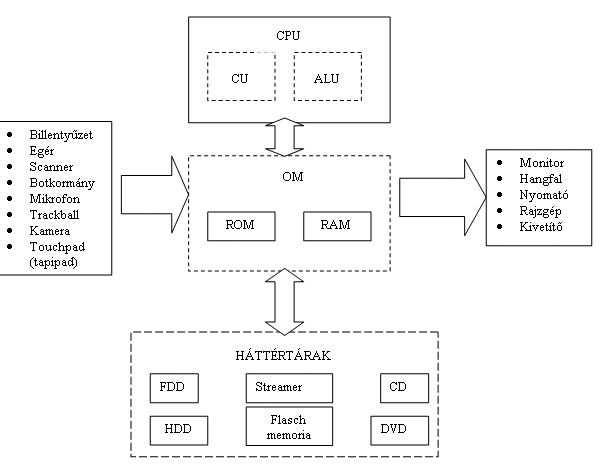
A merevlemez formázásától óvakodjunk, mert ez minden adatunk és programunk elvesztését jelenti.
 Napjaink
egyik legelterjedtebb számítástechnikai tárolóeszköze a merevlemezes tároló, a
hard diszk, amit egyszerűen csak
diszknek nevezünk. A diszk olyan elektromechanikus tároló berendezés, amely az
adatokat mágnesezhető réteggel bevont merevlemezen tárolja, a forgó lemez felett
mozgó író/olvasó fej segítségével. Az adatok rögzítése soros. Az adatlemez
legkisebb fizikailag címezhető része a szektor. A merevlemez-egységek tárolási
kapacitása: 20, 40, 120 GB napjainkban.
Napjaink
egyik legelterjedtebb számítástechnikai tárolóeszköze a merevlemezes tároló, a
hard diszk, amit egyszerűen csak
diszknek nevezünk. A diszk olyan elektromechanikus tároló berendezés, amely az
adatokat mágnesezhető réteggel bevont merevlemezen tárolja, a forgó lemez felett
mozgó író/olvasó fej segítségével. Az adatok rögzítése soros. Az adatlemez
legkisebb fizikailag címezhető része a szektor. A merevlemez-egységek tárolási
kapacitása: 20, 40, 120 GB napjainkban.
A manapság használatos diszkek winchester rendszerűek. A winchester elnevezés arra utal, hogy a lemez felett mozgó fejek a diszk kikapcsolása után a lemez parkolásra kijelölt felületén landolnak, illetve bekapcsoláskor onnan emelkednek fel. A nem winchester rendszerű diszkek esetében a fejek a lemezen kívül parkolnak, illetve onnan viszi be a fejmozgató mechanika a lemez felülete fölé.
A diszkeknél a mágneses információt hordozó anyag a mágnesezhető réteggel bevont merevlemez. A lemez állandó fordulatszámmal forogva elhalad a fej előtt, mégpedig úgy, hogy fizikailag nem érintkezik vele. A lemez forgásából származó légmozgás felhajtó erőt gyakorol a fejre, a fejet pedig torziós rugó nyomja a lemez felé. A két erő kiegyenlítődése következtében a fej a lemez felületétől mért néhány tized mikrométerre repül.
Az adatok szervezésének legalapvetőbb egysége a sáv (track). Miközben a fej fixen áll egy teljes lemezfordulaton át, az előtte (felette és alatta) elhaladó lemezfelületen egy körgyűrűt ír le. Ez a körgyűrű a sáv, amely egy bit szélességű, s amelyen az adatok a fej fix állása mellet végig elérhetőek. A lemezfelület fel van osztva sávokra. A fej egy karon keresztül összeköttetésben áll a fejpozicionáló egységgel, mely nagy sebességgel képes a fejet a lemez felett, a különböző sávok között mozgatni.
Mivel egy lemeznek két felülete van, a diszkek kettőnél kevesebb fejjel nem készülnek, a nagyobb kapacitású diszkek több lemezt, s így több fejet használnak. Ezek a fejek egy közös karmozgató egységre vannak rögzítve, így együtt mozognak. Ebből következően, ha az egyik fejet pozícionáljuk valamelyik sávra, valamennyi fej a saját lemezfelületének megfelelő azonos sávra kerül. Ezeket az összetartozó sávokat, melyek hengerpalástot alkotnak, cilindernek nevezzük. A fejmozgató egység legkisebb elmozdulása egy sávnyi, de azt is mondhatjuk, hogy egy cilindernyi. A diszken tárolt adatok cilinderekbe vannak szervezve. Pozícionálás nélkül lehet elérni a cilinder valamennyi adatát, csupán fejváltásra van szükség.
A sávok további részekre, szektorokra vannak osztva. A szektor tartalmazza az adatmezőt, mely általában 512 bájt hosszúságú.
Hordozható változat: mobil rack.
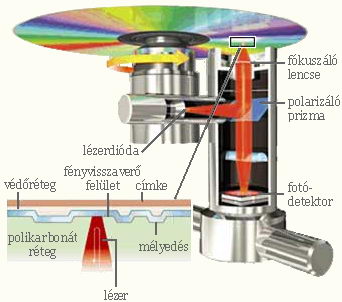 A
'80-as évek elején felmerült az, hogy létrehoznak egy olyan eszközt és
adathordozó médiumot, amely a korábbi, mágneses elven működő adathordozók
hibáit, korszerűtlenségét - a szalag nyúlása, és ebből adódó
futás-egyenetlenség; a hőre és mágnesességre való nagyfokú érzékenység; kevéssé
biztos adattárolási biztonság, mely idővel egyenesen arányosan romlik; nagy
térfogat; kis kapacitás és viszonylagosan lassú adatelérési sebesség - kívánta
véglegesen kiküszöbölni.
A
'80-as évek elején felmerült az, hogy létrehoznak egy olyan eszközt és
adathordozó médiumot, amely a korábbi, mágneses elven működő adathordozók
hibáit, korszerűtlenségét - a szalag nyúlása, és ebből adódó
futás-egyenetlenség; a hőre és mágnesességre való nagyfokú érzékenység; kevéssé
biztos adattárolási biztonság, mely idővel egyenesen arányosan romlik; nagy
térfogat; kis kapacitás és viszonylagosan lassú adatelérési sebesség - kívánta
véglegesen kiküszöbölni.
CD-A, melyet 1982-ben szabványosított rendszerré alakított a Philips és a Sony.
Az optikai tároló rendszerekre jellemző, hogy az írás és olvasás lézersugárral történik. Nevüknek megfelelően optikai eljárást használnak (fényvisszaverődés, polarizáció, szórás, fénytörés) az adatok írására és olvasására. Ahogy az ábrán látható, az optikai tároló felületén az adatok rögzítésekor kis méretű mélyedéseket hozunk létre, amelyeken a leolvasáskor a lézersugár szétszóródik, míg az adathordozó-réteg eredeti felületéről visszaverődik. A médium olvasásakor a visszavert fényt érzékeljük, és alakítjuk vissza adatokká.
Nagy tárolási sűrűség jellemző.
Élettartam: az optikai tárolók élettartamát évtizedekben mérik.
Az optikai adathordozó előállítási költsége általában alacsony, az árat lényegében a lemezen lévő programok, adatok, zeneszámok és egyéb információk piaci értéke határozza meg, ami mellett az előállítási költség eltörpül. Az optikati adatattárolók - az adatok felírása, leolvasása és a gyártástechnológia szempontjából - három jól elkülöníthető típusra oszthatók:
1992-ben létrejött a DVD
Egy DVD lemez külsőre nagyon hasonlít a CD-lemezhez, azonban a nagyobb adatsűrűségnek köszönhetően tárolási kapacitása - az oldalak és tárolási rétegek számától függően - 7-25-szöröse a CD-knél megszokott értékeknek.
Az alapvető fizikai különbség a lemezek között, hogy a DVD-lemez mindig két, 0,6 mm vastagságú lemezből, összeragasztással készül, és akár mindkét oldalán tárolhat adatokat.
A technológiai fejlődésnek köszönhetően a lemez egy-egy oldalán két felvételi réteg alakítható ki. Az oldalak és rétegek számának kombinálásából jött létre a DVD négy alaptípusa.
A legegyszerűbb DVD-lemez, a DVD5 egyoldalas, egyrétegű lemez, a kapacitása 4,7 GB.
A kétrétegű egyoldalas lemez, a DVD9 kapacitása 8,54 GB. A két réteg távolsága 20-70 µm, és tiszta gyanta választja el egymástól.
A kétoldalas, oldalanként egy rétegű DVD lemez, a DVD10 kapacitása 9,4 GB. A gyártása annyiban tér el a DVD5-lemezétől, hogy mindkét 0,6 mm vastagságú lemezben kialakítanak lyukakat összeragasztás előtt. A második oldal olvasásához a lemezt meg kell fordítani a lejátszóban. Mivel ez pl. videó lejátszása közben zavaró lehet, ma már inkább a DVD9 lemezeket használják a hasonló nagyságrendű tárolókapacitást igénylő alkalmazásokban.
A kétoldalas, oldalanként két rétegű DVD lemez, a DVD18 kapacitása 17,08 GB. A működés elve hasonló a DVD9 lemezekéhez, azonban itt a lemez mindkét oldalán kialakítják a két-két adathordozó réteget. A bonyolultabb gyártási eljárás miatt ez a típus viszonylag ritka.Mit nevezünk számítógép hálózatnak
A számítógép hálózat egymástól térben elválasztott, azaz más-más helyeken elhelyezkedő számítógépek összekapcsolását jelenti. E gépek között adatcsere révén munkamegosztás folyik. Ehhez természetesen a gépek közötti kommunikáció lehetőségét kell biztosítani, ami az esetek többségében vezetékeken valósul meg, de a kapcsolat létrejöhet elektromágneses sugárzás (például rádióhullámok, ill. infrahullámok) segítségével is.
Tegyük fel, van egy nagyobb forgalmú áruház. A készletét számítógépre vitték, és a számlázást is számítógéppel végzik. Jogosan lép fel például az igény arra, hogy a könyveléskor ne kelljen még egyszer újra rögzíteni az összes számla adatát. Ehhez azonban ugyanazokat az adatokat kell tudni használnia a raktárnak, a számlázásnak, és a könyvelésnek. Ez azonban egyúttal biztonsági problémákat is felvet.
Ugyanez a helyzet akkor is, ha egy nagyobb vállaltnál a dolgozók bérszámfejtéséhez szükséges adatokat akarják rögzíteni. A több ezer munkás napi jelenléti adatait a számfejtés előtt rögzíteni kell, ami csak több gép segítségével valósítható meg időre. Persze lehet elektronikus beléptető rendszert kiépíteni, de akkor a beléptető rendszernek kell tudnia használni ugyanazt az adatbázist.
Profi megoldást nyújtanak a hálózati operációsrendszerek, mint például a Windows NT Server, Novell NetWare, Linux, Unix, stb. Ezek esetében csak jelszó megadással lehet a rendszerbe belépni. Mindenki a hozzárendelt jogosultságokkal rendelkezik és csak ennek megfelelően tevékenykedhet a hálózatban
A szerver funkciója a hálózaton lévő számítógépek kiszolgálása. Ez magába foglalhatja az adatok központi tárolását egyéni vagy közös felhasználás céljából, továbbá különféle szolgáltatások nyújtását a hálózati felhasználók számára.
A számítógépes hálózatra csatlakoztatott minden számítógépet – a szerverek kivételével – munkaállomásnak nevezünk. A munkaállomás lehet a hagyományos értelemben vett személyi számítógép vagy az úgynevezett terminál.
Amikor egy személyi számítógéppel csatlakozunk a hálózatra, a hálózati kiszolgálót jobbára csak adattárolás céljából használjuk. A programok futtatása és az adatok feldolgozása a saját gépünk feladata.
A terminál általában olyan – képernyőből és billentyűzetből álló – eszköz, amely lehetővé teszi, hogy a számítógép-hálózat központi számítógépével kommunikáljunk. Egy terminál alapesetben nem rendelkezik saját háttértárral, esetleg saját CPU-val sem.
Mivel a terminál nem rendelkezik a szükséges erőforrásokkal, hálózati kiszolgáló hiányában önálló munkavégzésre alkalmatlan.
A felhasználó a terminált csak utasításainak továbbítására és az eredmények megjelenítésére használja, a programok futtatása és az adatok feldolgozása ténylegesen a szerveren történik.
Napjaink számítógép-hálózatain gyakran találkozhatunk olyan esettel is, amikor a felhasználó egy terminálemulációs program segítségével egy hagyományos személyi számítógépet használ terminálként.
A hálózatba kötött PC-k szinte kivétel nélkül úgynevezett Ethernet hálózati kártyát használnak. Csak néhány alapvető szabály ezzel kapcsolatosan: Minden hálózatba kötött gépbe be kell építeni egy Ethernet hálózati csatolókártyát. Valamennyi gépet össze kell kötni egymással egy kifejezetten erre szolgáló adatkábellel. Mivel ennek jelentős költségvonzata van, kifejlesztettek olyan hálózati kártyákat is, amelyek rádiófrekvenciás jelekkel kommunikálnak egymással. Valószínűleg ez az úgynevezett „wireless" technológia a jövő útja.
 Egy
Ethernet hálózati kártya fő paraméterei:
Egy
Ethernet hálózati kártya fő paraméterei:
Az alkalmazott buszrendszer: ISA vagy PCI.
Az átviteli sebesség: 10 Mb/s (normál) vagy 100 Mb/s (gyors, vagy fast Ethernet).
A kábelnek kialakított csatlakozó (gyakran mindkét csatlakozót megtaláljuk egy kártyán): koaxiális kábelhez bajonettzáras (BNC) vagy sodrott érpáros kábelhez egy olyan csatlakozó,mely nagyon hasonló a telefonokhoz használthoz (RJ45).
A hálózati kártyák is rendelkeznek néhány beállítandó jellemzővel. Ezeket ma már általában nem kell beszabályozni. Régebbi típusú kártyáknál kis kapcsolókkal, modernebb kártyáknál szoftveres úton lehet őket megváltoztatni.
Két paraméter állíható:
A kártya I/O címe, mely a gép és a kártya közötti kommunikációhoz szükséges.
Az IRQ. Mint minden eszközzel, a hálózati kártyával is megszakítás segítségével kommunikál a processzor, így persze a gépen belül ennek is egyedinek kell lennie. Ennek kézzel történő beállítására általában csak régebbi hálókártyáknál, vagy speciális esetekben van szükség.
A MODEM (modulátor/demodulátor) az Internethez ill. távoli hálózathoz való kapcsolódás klasszikus eszköze. Attól függően, hogy milyen közegen keresztül csatlakozunk majd az internetre, lehet, hogy további eszközök is szükségesek.

Kábel: A vékony koaxiális kábel, hivatalos neve „10-Base-2". Maga a kábel ránézésre ugyan pontosan olyan, mint a TV-nél alkalmazott koaxiális kábel, de ez csak a látszat. Elektronikai paramétereikben jelentősen különböznek. Az Ethernet kártyákhoz alkalmazandó kábel 50 ohmos.
Csatlakozó: A bajonettzáras csatlakozó, elterjedt neve "BNC". A BNC csatlakozó kialakítása olyan, hogy a csatlakozásokat kicsúszás ellen a dugó elfordításával reteszelni lehet. A kábel csatlakoztatása a gépben lévő hálózati kártyához egy „T" elágazás segítségével történik- A „T" szára vagy közvetlenül, vagy egy rövid kábelen keresztül kapcsolódik a kártyára. A „T" elosztó „kalapjának ágaira" a két szomszéd gép felé vezető kábelek csatlakoznak. Professzionális kábelezési megoldásnál a vezetékeket általában kábelcsatornába fűzik, a gépek pedig a fali aljzatra két, úgynevezett lengő kábellel csatlakoznak (a „T" elosztó ugyanis ilyenkor is a gépen kerül elhelyezésre).
Azt gondolnánk, hogy az így felfűzött PC-k esetében a két szélső gépnél nincs szükség „T" idomra, de ez nem igaz. Ott is kell „T' elágazást alkalmazni, de a semmibe továbbmenő ágakat egy-egy 50 ohmos ellenállással le kell zárni! Ha kábelcsatornával szerelik a rendszert, akkor az ellenállásokat is a koaxiális kábel két végén lévő fali aljzatban szokták elhelyezni.
Ha a kábelt a szabadban magasan is vezetjük (pl. két épület között), ezt a megoldást hívják légvezetéknek, akkor az egyik ellenállást villámcsapás ellen le kell földelni! Célszerűbb azonban ilyen helyeken üvegszál optikai kábelezést alkalmazni.
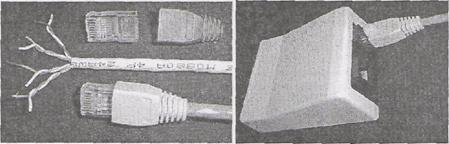
UTP kábel, csatlakozója és egy fali aljzat
Kábel: UTP (Unshielded Twisted Pair), magyarul árnyékolatlan sodrott érpárú kábel. Két fajtája létezik, melyeknek a hivatalos neve: 10-Base-T; illetve 100-Base-TX.
Egészen más teljesítményt nyújtó hálózatot lehet kiépítem a kétféle kábellel. A 10-Base-T kábel a hagyományos 10 Mb/s rendszer közvetítő közege. A 100-Base-TX gyorsabb, mintegy tízszeres, azaz 100 Mb/s adatátviteli sebességet tud biztosítani. Ennek feltétele azonban, hogy a hálózat többi eleme (kártya, elosztó) is igazodik a magasabb sebesség nyújtotta követelményekhez. Fontos tudni, hogy a kábelek 5 osztályba vannak sorolva (level 1-5) [A 6. osztály a Gigaspeed Ethernet részére. Ennek átviteli sebessége maximum 200 Mb/s.] és csak a 3. osztály felett használhatóak számítógép hálózatokhoz.
Professzionális rendszereknél a kábelezést általában úgynevezett strukturált kábelezéssel oldják meg. Ennek a lényege az, hogy egy kábelrendszert építenek ki az irodákban a telefon és a számítógép hálózathoz. Ezt az teszi lehetővé, hogy a 8-ból csak 4 ér szükséges a számítógép hálózat működéséhez. Egy ilyen rendszernél a fali aljzatra kell csak csatlakoztatni a PC-t, illetve a telefont, majd az adott aljzathoz vezető kábelt életre kell kelteni. Ez utóbbi művelethez azonban speciális központi elosztószekrényekre van szükség.
Mivel egy nagy hálózat kialakításakor az egyik legnagyobb költségelem a kábelezés, célszerű a jövőre gondolva már eleve a nagyobb sebességet biztosító 100-Base-TX kábelezést készíttetni. A gépekben lévő kártyák azután már kevés munkaráfordítással kicserélhetőek a nagyobb 100 Mb/s sebességet biztosító Fast Ethernet csatolókra. Ugyanez vonatkozik a hálózat többi elemére is.
Csatlakozó: hivatalos neve RJ45. E csatlakozó hasonlít a telefonoknál megszokott „amerikai" csatlakozóra, de 8 érintkezője van. A csatlakozódugót egy kis retesz biztosítja a kicsúszás ellen.
Bizonyos típusú HUB-ok azt is megengedik, hogy egy hálózatba többet is beépítsenek belőlük, így azután a hálózatba köthető gépek száma jelentősen megnövelhető. A több HUB beépítése többnyire az ésszerűbb kábelezés lehetőségét is biztosítja, ami a hálózat kiépítésénél jelenthet jelentős megtakarítást és könnyebbséget.

Egy 8 csatornás HUB képe

Egy 16 és egy 24 portos switch képe
Városi hálózatok, vagy MAN (Metropolitan Area Network)
Kiterjedt hálózatok, vagy WAN (Wide Area Network)
A helyi hálózatok segítségével gyors és megbízható kapcsolatot teremthetünk a számítógépek között. Legelterjedtebb változatai az úgynevezett Ethernet, illetve Token-Ring típusú hálózatok.
Síntopológia esetén a számítógépek összekötése sorosan, egyetlen kábel segítségével történik. A rendszer a karácsonyfaizzókhoz hasonlóan működik, kábelszakadáskor az egész hálózat működésképtelenné válik.
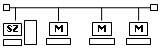
A csillagtopológiás hálózatban minden számítógép külön kábellel csatlakozik a kiszolgáló géphez. Ez a hálózati rendszer a síntopológiánál jóval üzembiztosabb, bár drágább megoldás. Egy esetleges kábelszakadás csak egyetlen gép leállását vonja maga után.
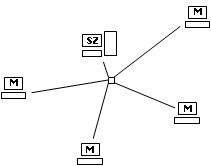
A gyűrűtopológia a síntopológiához hasonló módon működik, de a kábel megszakítás nélküli körbe van kötve.
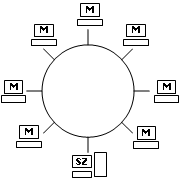
A fatopológia nem más, mint a csillag- és a síntopológiák kombinációja. A szerver általában több közvetítő számítógéppel áll közvetlen kapcsolatban, a kliensek pedig ezekhez a közvetítő gépekhez kapcsolódnak. Így a kliensek a közvetítő gépeken keresztül kommunikálnak a szerverrel és egymással. A fatopológia jellegzetessége, hogy minden számítógép egy, és csak egy útvonalon érhető el.
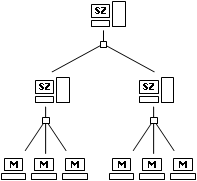
A fatopológiájú hálózat bármely pontján bekövetkezett hálózati hiba az érintett hálózatrészhez kapcsolódó alhálózatokat is megbéníthatja.
A pont-pont (point to point) kapcsolatú hálózatban egy számítógép egy másikkal közvetlen összeköttetésben áll. Ilyen kapcsolat a csillag, a gyűrű, a teljes és a fa kiépítésű hálózat.
Az üzenetszórásos (broadcast) hálózatban valamennyi számítógép egyetlen adatátviteli csatornára kapcsolódik. Ilyenkor az információ minden számítógéphez egyformán eljut.
Ha egy böngészőt tekintünk kliensprogramnak, amely szolgáltatásokat kér egy másik számítógépen futó web-szervertől, az interneten kliens-szerver kapcsolatról beszélünk.
A legelterjedtebb hálózati protokoll, amelyet kiterjedt hálózatok esetében használhatunk a TCP/IP (Transmission Control Protocol/Internet Protocol). Az átviteli ellenőrzőprotokoll/internetprotokoll az internet szabványosított, leggyakrabban használt kommunikációs protokolljainak az összessége.
Az internetalkalmazási protokollok közé soroljuk még az SMTP és POP3 levelezési protokollokat, csakúgy, mint az FTP adatlehívásra, valamint a HTTP webböngészésre használt protokollokat.
További protokollok az IPX/SPX (elsősorban Novell-es környezetben használják) és a NetBEUI (általában kisméretű, Windowsos hálózatok esetében alkalmazzák).
Két számítógép közötti adatcsere csak azonos protokollok használata esetén valósítható meg.
Az egyes OSI rétegek feladatai:
Az adatkapcsolati réteg (data link layer) feladata egy hibátlan adatátviteli vonal biztosítása a "szomszéd" gépek között. Az adatokat adatkeretekké (data frame) tördeli, továbbítja, a nyugtát fogadja, hibajavítást és forgalomszabályozást végez.
A hálózati réteg (network layer) a kommunikációs alhálózatok működését vezérli, féladata az útvonal választás a forrás és a célállomás között. Ha az útvonalban eltérő hálózatok vannak, akkor fregmentálást, protokoll-átalakítást is végez. Az utolsó réteg, amely ismeri a hálózati topológiát.
A szállítási réteg (transport layer) feladata a végpontok közötti hibamentes átvitel biztosítása. Már nem tud a hálózati topológiáról, csak a két végpontban van rá szükség. Feladata lehet például az Összeköttetések felépítése és bontása, csomagok sorrendhelyes elrendezése, stb.
A megjelenítési réteg (presentation layer) az egyetlen, amelyik megváltoztathatja az üzenet tartalmát. Tömörítést, rejtjelezést, kódcserét (ASCII - EBCDIC) végezhet el.
Az alkalmazási réteg (application layer) széles körben igényelt szolgáltatásokat tartalmaz, ilyen alapvető igény elégítenek ki például a file-ok tetszőleges gépek közötti másolását lehetővé tévő file transfer protokollok.
http://www.mek.iif.hu/porta/szint/muszaki/szamtech/os/
Mi a vírus?
Olyan program, amelynek rendelkezik a következő három tulajdonsággal:
Vírustípusok
Fontos, hogy a vírusirtókat illetve vírusfigyelőket gépünkön folyamatosan frissítsük, hogy az újabb kórokozók ellen is hatásosak legyenek.
A protokol működésében részt vesz legalább két számítógép. Az egyik a szerver (vagy kiszolgáló), amelyen az elérni kívánt állományokat tárolják, és amelyek onnan letölthetők (átmásolhatók a kliensre), illetve lehetővé teszik, hogy ide állományokat töltsünk fel. A másik gép a kliens (vagy ügyfél), melyről indítjuk a letöltési, vagy a feltöltési műveletet saját, ill. a szerverszámítógép között. FTP-n a fájlokat listázni, átnevezni, törölni, stb. is tudjuk.
Az FTP szervereknek az Interneten saját címük van (IP-cím), melynek ismerete nélkül nem tudjuk elérni a szervert, továbbá sok esetben szükségünk van egy belépési azonosítóra, illetve jelszóra, melyek együtt egy biztonsági rendszert képeznek. A publikusnak mondható ftp gépekre be lehet jelentkezni csak az anonymous vagy az ftp azonosítóval. Van olyan gép, amelyik jelszót is kér, de ilyenkor az e-mail címünket kell megadni. Ekkor kevesebb jogosultsággal rendelkezünk, mint az egyedi azonosítóval bejelentkező felhasználók, de fájlok letöltéséhez ez is elég.
Használata az Email-el szemben folyamatos hálózati kapcsolatot igényel. Adatátviteli sebesség igénye is jelentősebb, hiszen elfogadható időn belül kell átvinnünk esetleg több száz kilobájtnyi adatot.
A kapcsolat egy FTP programmal lehetséges, ott kell megadni a célgép nevét, ami egy Internet cím. Ha a kapcsolat létrejött, a rendszer kéri az azonosítót és a jelszót. Ha a belépés sikeres, akkor a már korábban is említett legalapvetőbb műveleteket végezhetjük el: könyvtárszerkezet listázás, könyvtárak közötti navigálás, fájlok másolása saját és távoli gépre, akár egyszerre többet is.
A legegyszerűbb esetben az FTP használatához sokszor elég egy WEB böngésző program (pl. Netscape vagy Internet Explorer). Ezen kívül számos FTP funkciót megvalósító program létezik. Pl. (Total Commander)
Az FTP szerverek fontos könyvtárai
A letölthető fájlok általában a /pub könyvtárban találhatók. Speciális szerepe van még a (többnyire) /incoming névre hallgató könyvtárnak, ebben olyan fájlokat találhatunk, amelyeket a szerver "látogatói" töltöttek fel a szerverre, és ehhez akár mi is hozzáadhatunk közlésre szánt fájlokat. Az /incoming könyvtár tartalma ellenőrizetlen, a legkönnyebben ilyen helyről juthatunk az Interneten át nem kívánt vírushoz!
Nagyon fontos a mirror, azaz "tükör" könyvtár (nincs minden gépen). Ebben általában valamelyik másik FTP szerver teljes anyagának, vagy annak egy részének pontos másolatát, "tükörképét" találjuk meg. Gyakran segítség, ha a system könyvtárban nézünk körül, ebben általában olyan programokat találunk, amelyek az általunk használt operációs rendszerhez készültek. Mindenesetre akármilyen FTP szerveren keresgélünk, ha nem "céltudatosan", adott nevű programért kapcsolódtunk rá, mindenképpen érdemes az INDEX állománnyal kezdeni a keresést-letöltést (többnyire van). Ebből tudhatjuk meg, hogy a keresett program megtalálható-e.
Archie szerverek rendszere
Ezeknek a speciális gépeknek/programoknak az a feladata, hogy az FTP szerverekről - legalábbis azok jelentős részéről "tartalomjegyzéket" készítsenek. Ez a program rendszeresen felhívja a fájl archívumokat és kideríti, hogy mit lehet ott találni Így, ha valaki hozzákapcsolódik az Archie adatbázishoz és beír egy fájl-nevet, akkor megtudhatja tőle, hogy az hol érhető el a Hálózaton. Az Archie jelenleg csaknem 1000 fájl archívumot katalogizál az egész világon. Az Archie használatához már semmiképp nem elég egy WEB böngésző, ehhez saját kliens program kell " WS-Archie, vagy az "fpArchie" program.
Ezen kívül még két módja van annak, hogy az archie-val megkeressünk valamit; a telnet, vagy az e-mail. Minden esetben megadható a keresett fájl teljes neve vagy annak egy részlete, és a program visszaadja a hálózati lelőhelyét.
http://www.szabilinux.hu/konya/indul.htm
Típusok
Klien vagy szerver
Funkció szerinti szervertípusok
Feladataik szerint számos különböző típusú szervert különböztetünk meg, melyek más és más hardverrel és szoftverrel rendelkezhetnek.
Proxyszerver
Searchtool right.svg Bővebben: Proxyszerver
Olyan szerver, amely a kliens és egy másik szerver közötti kommunikáció köztes elemeként továbbítja a kéréseket, a hálózatok között indirekt kapcsolatot biztosít. Funkciója általában az ellenőrizhetőség és a naplózhatóság biztosítása (például internetböngészésénél), illetve a kérések szűrése és a hatékonyság növelése, de használják tűzfalként is.
Mailszerver
A mailszerverek kettős feladattal rendelkeznek. Egyrészt biztosítják a mailszolgáltatást a felhasználók számára, másrészt tűzfalként védelemmel szolgálnak az esetlegesen káros beérkező tartalmakkal szemben.
Egyszerre számos postafiókot kezel, levelezési listákat üzemeltet, e-maileket fogad, vizsgál meg és továbbít. A vírussal fertőzött vagy ártalmas kódot tartalmazó e-maileket nem kézbesíti, a spamgyanús e-maileket pedig megjelöli, a felhasználók így később kiszűrhetik azokat, spammerek által használt területről pedig egyáltalán nem fogad el leveleket.
A mailszerverek jellemzően képesek nagyobb adatmennyiség tárolására. POP és SMTP (illetve POP3s és SMTPs) hozzáférést biztosítanak a felhasználók számára, illetve webmail szolgáltatással is rendelkeznek.
Debian GNU/Linux operációs rendszerrel rendelkeznek, amelyet a speciális igényeknek megfelelően konfigurálnak, illetve Apache webszerver, SQL adatbázismotor, spam- és vírusvédelem, illetve általában Postfix mailszerver is telepítve van rájuk.
Általában PC alapú hardverrel rendelkeznek, amely nagy adattárolási kapacitással rendelkezik és több száz postafiók egyidejű kezelésére képes napi 24 órán keresztül.[1]
Webszerver
Searchtool right.svg Bővebben: Webszerver
Olyan szerver, amely HTTP protokollon keresztül elérhetővé teszi a helyileg vagy más kiszolgálónál tárolt weblapokat és adatokat a felhasználó számára.
Az elnevezés vonatkozhat speciálisan kialakított számítógép-hardverre vagy háttérben futó szoftverre is. A legnépszerűbb webszerverszoftverek között megtalálható az Apache HTTP Server, az Internet Information Services (IIS), a Cherokee HTTP Server, a Zeus Web Server, a lighttpd és az Nginx.
Adatbázisszerver
Ezt a szervertípust nevéhez híven nagy mennyiségű adat biztonságos tárolására használják. A rajta tárolt adatoknak könnyen kereshetőnek, elérhetőnek, kezelhetőnek kell lenniük. Kisebb adatbázisok esetén az adatbázis szerver egyben a webszerver és a mailszerver feladatát is elláthatja, ám amennyiben nagyobb adatbázisokról van szó, általában speciális, nagy teljesítményű kiszolgálókat alkalmaznak erre a célra.
Jellemzője, hogy nagy mennyiségű adat tárolására alkalmas, valamint megerősített biztonsági rendszerrel van ellátva, amely meggátolja az adatokhoz való illetéktelen hozzáférést. A hozzáféréshez a felhasználóknak megfelelő jogosultságokra van szükségük. Az adatbázis jellemzően egy webszerveren vagy más felületen keresztül kereshető és böngészhető. A hozzáférés interneten vagy helyi hálózaton keresztül is történhet. A szerver maga is menedzselhető a távolból, be- és kikapcsolható, újraindítható.
Az adatbázisszerverek esetében különösen fontos, hogy folyamatosan elérhetőek legyenek, sokszor látják el őket speciális hardverrel (szünetmentes tápok, ECC memória, nagy teljesítményű hűtőrendszer stb.).
Az adatvesztést a korszerű és nagy teljesítményű hardvereken túl redundáns adattárolással előzik meg, az adatokat egyszerre több kiszolgálón is tárolják. A szerverek tárolása szerverfarmokon, adatbázisközpontokban történhet, ahol különleges körülmények között, megerősített biztonsági intézkedésekkel őrzik és karbantartják azokat.[2]
Alkalmazásszerver
Searchtool right.svg Bővebben: Alkalmazásszerver
Sokszor middleware (középréteg-) szerver néven is emlegetik, általában a végfelhasználókat kötik össze az adatbázisszerverekkel. Lényegében szoftverkeretrendszerek, amelyek tetszőleges alkalmazásokat képesek futtatni, virtuális gépként viselkedik egyik oldalon a klienskapcsolatokat, a másikon pedig az adatbázis-kapcsolatokat futtatva.
Chatszerver
Más néven IRC szerver, a mailszerverekhez hasonló kommunikációs szerver. Valós idejű kommunikációt tesz lehetővé nagyszámú kliens között. A felhasználók be tudnak jelentkezni a kiszolgálóra, üzenetváltást tudnak kezdeményezni, általában fájlokat is tudnak küldeni egymásnak a szerveren keresztül.
FTP szerver
Gyakorlatilag egy külső tárhely, amelyet a számítógépek közötti gyors adatmozgatásra használnak. Előnye, hogy biztonságos, a feltöltés sebessége csak a sávszélességtől függ, illetve a felhőalapú tárhelyszolgáltatásoktól eltérően nem korlátozott.
Rádiószerver
Searchtool right.svg Bővebben: Rádiószerver
A rádiószerver egy olyan speciális kiszolgáló, amely streamet küld a rá csatlakozó kliens gépekre.
Grafikus vagy parancs soros
A hálózati operációs rendszer (angolul: network operating system (NOS)) olyan szoftver, amely a szerveren fut, és lehetővé teszi a szervernek az adatok, felhasználók, csoportok, alkalmazások, a hálózati biztonság és egyéb hálózati funkciók kezelését.[1] A hálózati operációs rendszert úgy tervezték, hogy engedélyezze fájlok megosztását, biztosítsa nyomtatók elérését több számítógép számára, általában egy helyi hálózaton (LAN) vagy magánhálózaton. A legnépszerűbb hálózati operációs rendszerek: Microsoft Windows Server 2003, Microsoft Windows Server 2008, UNIX, Linux-disztribúciók, Mac OS X, és Novell NetWare.
Tartalomjegyzék
1 Jellemzők
2 Alkalmazás Router-ekben
3 Peer-to-Peer
4 Kliens/Szerver
5 Jegyzetek
6 További információ
Jellemzők
A hálózati operációs rendszerek alapja a kliens/szerver architektúra, ahol a szerver lehetővé teszi több kliens számára az erőforrások megosztását.
A hálózati operációs rendszer a következőkre képes:
Hálózati erőforrások (mint például programok, adatok és eszközök) központi kezelése
Biztonságos hozzáférés biztosítása a hálózathoz
Hálózathoz való csatlakozás biztosítása távoli felhasználók számára
Más hálózatokhoz való csatlakozás (például az Internet) biztosítása a felhasználók számára
Adatok mentése és azok elérhetőségének biztosítása
Kliensek és erőforrások kiegészítéseinek engedélyezése
Hálózati elemek állapotának és funkcionalitásának felügyelete
Szoftverfrissítések terjesztése a kliensek számára
A szerver képességeinek hatékony felhasználása[1]
Alkalmazás Router-ekben
A hálózati operációs rendszerek a router-ekben vagy tűzfalakban beágyazva működtetik az OSI modell hálózati réteg funkcióját.
Példák
JUNOS
Cisco IOS
LaukOS
Peer-to-Peer
Peer-to-peer hálózati operációs rendszerek esetén a felhasználók engedélyezhetik erőforrásaik és fájljaik megosztását, és hozzáférhetnek mások által megosztott erőforrásokhoz. Ez a rendszer nem a központilag kezelt erőforrások elvén alapszik. A peer-to-peer hálózat valamennyi csatlakozott számítógépet egyenrangúnak tekint, vagyis azonos mértékben részesülhetnek a hálózaton elérhető erőforrásokból.
Példák
AppleShare
Windows for Workgroups
Lantastic
Előnyök
Könnyű beüzemelés
Kevesebb hardver szükséges, nem kell szervert vásárolni
Hátrányok
Nincs központi tárolóhely
Biztonság hiánya, amelyet a kliens/szerver típusú hálózat nyújt
Kliens/Szerver
A kliens/szerver hálózati operációs rendszerek lehetővé teszik funkciók és alkalmazások központosítását egy vagy több dedikált szerveren. A szerver a rendszer központja, engedélyezi az erőforrásokhoz való hozzáférést és biztonságos kapcsolatot nyújt. A hálózati operációs rendszer olyan mechanizmust biztosít, amellyel a hálózat minden komponense egy időben több különböző felhasználó között megosztja a közös erőforrásokat függetlenül a fizikai helyüktől.[3][4]
Példák
Novell NetWare
Windows Server
Előnyök
Központosított szerverek stabilabbak
A szerver szolgáltatja a biztonságot
Egy új technológia vagy hardver integrálása a rendszerbe könnyen lehetséges
A szerverek képesek kiszolgálni távoli helyekről különböző típusú rendszereket
Hátrányok
A szerver vásárlási és fenntartási költsége magas
Függés egy központi hely működésétől
Rendszeres karbantartás és frissítés szükséges
32bit vagy 64 bit
Ingyenes vagy fizetős
A szervereknek számos típusát különböztetjük meg. Ezeket kíséreljük meg összeszedni az alábbiakban:
Szerver platform: A szerver platform egy olyan fundamentális hardware, vagy software, ami a szerver vezérlő motorjaként funkcionál. Gyakran használják az operációs rendszer szinonimájaként.
Alkalmazás szerver: Az alkalmazás szerver egyfajta összekötő software, amely az adatbázisokat és a végfelhasználót kapcsolja össze.
Audio/Video szerver: Honlapok multimédia szolgáltatásait támogatja úgy, hogy lehetővé teszi a felhasználónak a multimédiás tartalmak streamelését.
Chat szerver: Valós idejű párbeszéd funkció lehetővé teszi a felhasználóknak, hogy adatokat cserélhessenek egymással.
Fax szerver: Kitűnő választás olyan cégeknek, akik csökkenteni kívánják a telefonos költségeiket, viszont megköveteli a valódi dokumentumok faxolását.
FTP szerver: Lehetővé teszi a biztonságos fájlküldést számítógépek között.
Groupware szerver: Egy software, ami lehetőséget ad a felhasználóknak, hogy együtt dolgozhassanak az interneten keresztül, vagy pedig céges intranetet is jelölhet.
IRC szerver: Ideális opció azoknak, akik valós időben kívánnak kommunikálni más felhasználókkal. Az Internet Relay Chat különböző hálózati szerverekből áll, amik lehetővé teszik, hogy a felhasználók egymáshoz tudjanak kapcsolódni az IRC hálózaton keresztül.
Lista szerver: Segítségével könnyebbé válik a levelezési listák kezelése. A szerver lehet egy nyitott tér, ahol különféle párbeszédeket lehet lefolytatni, vagy lehet egy egyirányú lista, amin bejelentéseket, hírleveleket és hirdetéseket lehet küldeni.
Mail server: Céges hálózatok e-mailjeit tárolja és továbbítja LAN-on, WAN-on és az interneten keresztül.
Proxy szerver: Összekötőként funkcionál a kliens program és a külső szerver között azért, hogy megszűrhesse a beérkező kérelmeket, növelje a teljesítményt és megossza a
kapcsolatokat.
Telnet szerver: Lehetővé teszi a felhasználóknak, hogy bejelentkezzenek egy hostra, aminek a segítségével távoli számítógépekről is képesek lesznek különböző feladatok végrehajtására.
Virtuális szerverek: A virtuális szerver ugyanúgy képes megfelelni a felhasználók kívánalmainak, mint egy fizikai szerver. A virtuális szerverek esetében is lehetséges a különálló szerverhez való hozzáférés és rendelkeznek hagyományos számítógépekre jellemző privát szférával is. A virtuális szerver alapvetően azt jelenti, hogy a megosztott és dedikált szerverek közti távolság lecsökken, ezért nagyobb szabadságot élveznek a felhasználók, és mindez alacsonyabb költségeket is eredményez.
Web szerver: Statikus tartalmat kínál a webböngészőknek, mégpedig úgy, hogy betölt egy fájlt egy lemezről, és azt a hálózaton keresztül átküldi a felhasználó webböngészőjébe. Ez az adatcsere a böngésző és a szerver között történik, az egymás közötti kommunikációra pedig a HTTP-t használják.
Szerverek fajtáti típusai
Windows server típusai
Windows Server
Windows Server 2019
Windows Server 2016
Windows Server 2012 R2
Windows Server 2012
Windows Server 2008 R2
Windows Server 2008
Enterprice
Datacenter
Usecal
Decivecal
External
SQL Server
SQL Server 2019
SQL Server 2017
SQL Server 2016
SQL Server 2014
SQL Server 2012
Exchange Server
Exchange Server 2019
Exchange Server 2016
Exchange Server 2013
Sharepoint Server
Sharepoint Server 2019
Sharepoint Server 2016
Hozzáférési licenszelés/CALs
Windows Server CALs
SQL Server CALs
Exchange Server CALs
Sharepoint Server CALs
Remote Desktop Services CALs
2006 Standard
Windows Server 2003
Web Edition
Standard Edition
Standard Edition 64
Enterprise Edition
Enterprise Edition 64
Datacenter Edition
Datacenter Edition 64
Windows Server 2000
Windows NT 3.1 Advanced Server
Windows NT Server 3.5
Windows NT Server 3.51
Windows NT Server 4.0
Windows 2000 Server
Server 2003
Home Server
Server 2008
Server 2008 R2
Home Server 2011
Windows Server 2012
Server 2012 R2
Server 2016
Az operációs rendszer részei
- Rendszermag: ez a rész felelős a számítógép működtetéséért, vezérléséért.
- Alkalmazói interfész: ez a rész kezeli a programokat, felelős azért, hogy a programok hogyan használhatják a hardvert (pl. nyomtató, USB port stb.)
- Rendszerhéj: a felhasználóval való kapcsolattartást biztosítja.
Az operációs rendszerek csoportosítása
Felhasználók száma szerint
- Egyfelhasználós: Ezek az operációs rendszerek nem voltak felkészítve több felhasználói adatainak, beállításainak kezelésére. Többen is dolgozhattak (persze nem egyszerre) egy gépen, de akkor mindenki látta a másik által lementett, beállított dolgokat. Ilyen volt például a DOS
- Többfelhasználós: Az ilyen operációs rendszerek képesek elkülöníteni egymástól több felhasználó beállításait, adatait. Beállítható például, hogy az egyes felhasználók egymás állományait ne lássák. Minden mai modern operációs rendszer ilyen.
Feladatok (futtatható programok) száma szerint
- Egyfeladatos: Egyszerre csak egy program futtatható. Ha egy másikat is szerettünk volna elindítani, akkor az aktuálisan futó programot előtte be kellett zárni. Így működött a DOS.
- Többfeladatos: Több program futtatható egyszerre. Tudunk egyidejűleg zenét hallgatni, internetezni, és CD-t írni is. A mai operációs rendszerek már ilyenek.
Felhasználói felület alapján
- Karakteres: A felhasználónak parancsokat kell(ett) gépelni a számítógép használatához. Egyszerű felhasználó számára nehézkes a használata. Ilyen volt a DOS, és alapvetően ilyen ma a Linux operációs rendszer.
- Grafikus: A felhasználó egy könnyen használható ikonokat, és más grafikus elemeket tartalmazó felületen keresztül adhat utasításokat a számítógépnek. Ilyen a Windows, vagy a Macintosh gépek operációs rendszere az OS X, és egy grafikus rendszerhéjjal kiegészítve a Linux is.
Mi az a protokoll?
A protokollok szabályrendszert jelentenek. Ezen szabályok mondják meg, hogyan kommunikáljanak egymással a hálózatban lévő számítógépek.
Az internet protokolljai
Az internet működését is az előzőekben említett protokollok határozzák meg. Az internet két alapvető protokollja az ún. TCP/IP protokoll. Ezek mondják meg, hogy az üzenetek hogyan legyenek csomagokra bontva, és az egyes csomagok hogyan jussanak el a célszámítógépig.
Egyéb internetes protokollok:
HTTP: a Web protokollja
POP3, SMTP: elektronikus levelezést szabályzó protokollok
IRC: a chat protokollja
Az operációs rendszer az a szoftver (program) amely nélkülözhetetlen a számítógép működéséhez. Feladatai közé tartozik többek között a hardver kezelése, a programok futtatása, és kapcsolattartás a felhasználó és a számítógép között.
A lenti képen három operációs rendszer logója látható. Balról jobbra a Windows 7, az OS X, és a Linux.



Az operációs rendszer
részei
- Rendszermag: ez a rész felelős a
számítógép működtetéséért, vezérléséért.
- Alkalmazói interfész: ez a rész kezeli a programokat, felelős azért, hogy a programok hogyan használhatják a hardvert (pl. nyomtató, USB port stb.)
- Rendszerhéj: a felhasználóval való kapcsolattartást biztosítja.
Az operációs rendszerek
csoportosítása
Felhasználók száma szerint
- Egyfelhasználós: Ezek az operációs rendszerek nem voltak felkészítve több felhasználói adatainak, beállításainak kezelésére. Többen is dolgozhattak (persze nem egyszerre) egy gépen, de akkor mindenki látta a másik által lementett, beállított dolgokat. Ilyen volt például a DOS
- Többfelhasználós: Az ilyen operációs rendszerek képesek elkülöníteni egymástól több felhasználó beállításait, adatait. Beállítható például, hogy az egyes felhasználók egymás állományait ne lássák. Minden mai modern operációs rendszer ilyen.
Feladatok (futtatható programok) száma szerint
- Egyfeladatos: Egyszerre csak egy program futtatható. Ha egy másikat is szerettünk volna elindítani, akkor az aktuálisan futó programot előtte be kellett zárni. Így működött a DOS.
- Többfeladatos: Több program futtatható egyszerre. Tudunk egyidejűleg zenét hallgatni, internetezni, és CD-t írni is. A mai operációs rendszerek már ilyenek.
Felhasználói felület alapján
- Karakteres: A felhasználónak parancsokat kell(ett) gépelni a számítógép használatához. Egyszerű felhasználó számára nehézkes a használata. Ilyen volt a DOS, és alapvetően ilyen ma a Linux operációs rendszer.
- Grafikus: A felhasználó egy könnyen használható ikonokat, és más grafikus elemeket tartalmazó felületen keresztül adhat utasításokat a számítógépnek. Ilyen a Windows, vagy a Macintosh gépek operációs rendszere az OS X, és egy grafikus rendszerhéjjal kiegészítve a Linux is.
A grafikus operációs rendszer felületének egyik fontos eleme az ablak. A legtöbb program egy (vagy több) ablakban fut. A következő ábrán egy ablak alapvető részei láthatóak Windows operációs rendszer alatt.


Az operációs rendszerek beállítása

Minden operációs rendszerben megtalálható(ak) azok a programok amelyek segítségével a legalapvetőbb beállítások elvégezhetőek. Ez a Windows rendszerben a vezérlőpult. Itt lehet beállítani például az egér, a billentyűzet jellemzőit, a hálózat tulajdonságait, vagy akár a dátumot és az időt.
Kronológia
1945Vákumcső
1955Tranzisztor
1965 IC
1980 LSI
Shellek
csh,ksh,zsh,bash,sh
Gyártók
Apple,Sinclair,SUN,HP,DELL,Microsoft, IBM,
Fajták
DOS,UNIX,LINUX.WINDOWS,NOWELL,SOLARIS
Az operációs rendszerek feladatai
Processzorütemezés: processzor kezelés (processzor idő szétosztása a rendszer és a felhasználói feladatok között)
Megszakításkezelés: hardver, szoftver megszakítás kezelése, állapot mentés, megszakítási rutin meghívása
Folyamatvezérlés: programok indítása
Programok közötti kapcsolattartás
Tárkezelés
Működés nyilvántartás: naplózás (mi okozott milyen hibát)
Kapcsolattartás a felhasználóval (operator interface)
Szinkronizálás: erőforrás igények sorba állítása
Memóriakezelés
Perifériakezelés
Az operációs rendszerek csoportosítása
Felhasználók száma szerint:
egy felhasználós pl.: DOS, Win 9x
több felhasználós pl. Linux, Win NT
Hardver mérete szerint:
kisgépes (UNIX)
nagygépes (Main Frame, Cray - szuper számítógép)
mikrogépes (DOS, WIN 9X, UNIX)
Processzorkezelés szerint:
egy feladatos (DOS)
több feladatos (WIN 9X, WIN NT, UNIX)
Cél szerint:
általános (DOS, WIN 9X, WIN NT, UNIX)
speciális (folyamatvezérlő operációs rendszerek)
Operációs rendszer felépítése szerint:
monolitikus (DOS, WIN 9X)
réteges szerkezetű (WIN NT, UNIX)
kliens szerver felépítésű
vegyes
virtuális gépek
A felhasználói felület szerint:
szöveges (DOS, UNIX)
grafikus (WINDOWS)
A Windows operációs rendszer felhasználói felülete és kezelése
A számítógép indítása, a Windows betöltődése
A számítógép bekapcsolása után a Windows automatikusan betöltődik. Ha az indítás kezdetén az F8 billentyűt leütjük, akkor egy indítómenü jelenik meg a képernyőn, melyből különböző indítási módokat választhatunk:
Szokásos
A Windows a szokásos módon a grafikus felhasználói felülettel indul úgy, hogy a különböző eszközök vezérlőprogramjait is betölti.
Naplózott
Abban különbözik az előzőtől, hogy az indítási folyamatról feljegyzést készít a \BOOTLOG.TXT fájlba.
Csökkentett mód
Grafikus felhasználói felülettel indul a Windows, a különböző eszközök vezérlőprogramjait azonban nem tölti be. Általában hibajavításnál használjuk.
Csökkentett mód hálózattal
Annyiban különbözik az előzőtől, hogy a hálózat eléréséhez szükséges modulokat betölti.
Csak parancssor
A számítógép DOS módban indul, mintha nem is lene rajta Windows. Ilyenkor csak a DOS parancsokat használhatjuk.
Csak parancssor csökkentett módban
A számítógép DOS módban indul alapbeállításokkal.
Megerősítés lépésről lépésre
Az indítási folyamat során minden lépés végrehajtása előtt jóváhagyást kér.
A Windows képernyő felépítése
Asztal - ikonok találhatók rajta
Tálca - a tálcán a következő elemeket találjuk:
Start gomb
Futó programok gombjai
Beállító ikonok (pl. billentyűzet)
Idő
A számítógép kikapcsolása, újraindítása
A Start menü Kikapcsolás menüpontjának kiválasztása vagy az Alt+F4 billentyűk leütése után egy ablak jelenik meg a képernyőn, melyből kiválaszthatjuk, hogy leálljon a számítógép, vagy újrainduljon.
Az ablakok típusai
Programablak: Ilyen ablakokban futnak a programok.
Az ablakok elemei:
rendszermenü ikon
címsor
kis méret gomb
teljes/előző méret gomb
bezárás gomb
menüsor
eszköztár
munkaterület
görgetősáv
állapotsor
keretvonal
Dokumentumablak: A dokumentumablakok a programablakokon belül találhatók és ilyenekben nyílnak meg a dokumentumok. Felépítésük hasonlít a programablakhoz, csak nincs bennük:
menüsor
eszköztár
állapotsor
Párbeszédablak: A Windows párbeszédablakokon keresztül tartja a kapcsolatot a felhasználóval. A párbeszédablakok elemei:
lapfül
lista
nyomógomb
címke
rádiógomb
választó doboz
csúszka
legördülő lista
beviteli mező
A párbeszédablakok egyes elemei között a Tab billentyűvel lépkedhetünk. Minden ablakban található egy OK és egy Mégse gomb. Az OK gombbal jóváhagyhatjuk a végrehajtott módosításokat és bezárhatjuk az ablakot, a Mégse gombbal pedig a módosítások elvetése mellett léphetünk ki az ablakból. Néhány ablakban találunk egy Alkalmaz nevű gombot is, ezzel az ablak bezárása nélkül érvényesíthetjük a megváltoztatott beállításokat.
Az ablakok kezelése
A program és dokumentumablakokkal végezhető műveletek:
Letétel a tálcára
Rákattintunk az ablak kis méret gombjára, vagy a rendszermenüből a Kis méret menüpontot választjuk.
Asztalméretűre nagyítás
Rákattintunk az ablak teljes méret gombjára, vagy duplán kattintunk az ablak címsorára, vagy a rendszermenüből a Teljes méret menüpontot választjuk.
Előző méret visszaállítása
Rákattintunk az ablak előző méret gombjára, vagy duplán kattintunk az ablak címsorára, vagy a rendszermenüből az Előző méret menüpontot választjuk, illetve ha az ablak le van téve a tálcára, akkor rákattintunk a gombjára.
Áthelyezés
Az ablak címsorára kattintunk és az egérgomb folyamatos nyomva tartása közben áthúzzuk a kívánt helyre, vagy a rendszermenüből az Áthelyezés menüpontot választjuk és a kurzormozgató nyilakkal áthelyezzük, majd leütjük az Enter billentyűt.
Méretezés
Rákattintunk az ablaknak arra a keretvonalára, amelyik oldalon módosítani akarjuk az ablak méretét, majd az egérgomb folyamatos nyomva tartása mellett elhúzzuk a kívánt helyre, vagy a rendszermenüből a Méretezés menüpontot választjuk és a kurzormozgató billentyűkkel módosítjuk a keretvonal helyét, majd leütjük az Enter billentyűt.
Bezárás
Az ablak bezárás gombjára kattintunk vagy a rendszermenüből a Bezárás menüpontot választjuk, vagy duplán kattintunk a rendszermenü ikonra, vagy leütjük az Alt+F4 billentyűket.
Az áthelyezés és a méretezés csak akkor hajtható végre ha az ablak az asztalon van és nem maximális méretű.
A párbeszédablakokkal végezhető műveletek
Áthelyezés
Bezárás
Több programablak kezelése
Ha több programablak is meg van nyitva, akkor is mindig csak egy lehet aktív. Az ablakok közötti kapcsolgatásra (az ablak aktívvá tételére) a következő lehetőségek vannak:
rákattintunk az ablakra (ha látható)
rákattintunk az ablak gombjára a tálcán
az Alt+Tab billentyűk segítségével
Programok indítása
A programok elindítására a következő lehetőségek vannak:
a programra vagy a programra hivatkozó parancsikonra történő dupla kattintás
a Start menüben a program menüpontjának kiválasztása
egy megnyitandó dokumentumra történő dupla kattintás (a Windows a program - kiterjesztés összerendelés alapján elindítja a fájl megnyitásához szükséges programot és meg is nyitja benne a dokumentumot)
a Start menü Futtatás menüpontjával (a megjelenő ablakba be kell írni a fájlra történő hivatkozást)
A Vezérlőpult
A Vezérlőpulton a Windows megjelenésével és működésével kapcsolatos beállítások végezhetők el.
Az ikonokra segítségével megnyitott ablakokban általában három nyomógombot találunk:
OK: jóváhagyjuk a módosításokat és bezárjuk az ablakot
Mégse: a módosítások elvetésével zárjuk be az ablakot (ugyanaz marad minden mint a megnyitáskor)
Alkalmaz: jóváhagyjuk a módosításokat az ablak azonban nyitva marad
A Vezérlőpulton a következő fontosabb beállításokat végezhetjük el:
Billentyűzet
Itt a billentyűzettel kapcsolatos beállításokat végezhetjük el
ismétlések közötti kivárás
ismétlési sebesség
kurzorvillogás sebessége
billentyűzetkiosztás
Dátum és idő
A dátumot és az időt állíthatjuk itt be.
Képernyő
Az Asztal jellemzőit adhatjuk meg itt.
mintázat
tapéta
képernyőkímélő
felbontás
színek száma
az ablakok elemeinek színe
Egér
Ebben az ablakban az egér működését szabályozhatjuk.
jobbkezes/balkezes
duplakattintás sebessége
a mutató alakja az egyes műveleteknél
a mutató sebessége
a mutató útja
Nyomtatók
Itt telepíthetjük fel és távolíthatjuk el a számítógéphez csatlakoztatott nyomtatók vezérlőprogramjait, valamint kezelhetjük a nyomtatásra váró dokumentumokat.
Programok hozzáadása, eltávolítása
Itt telepíthetünk új programokat a számítógépre, illetve távolíthatjuk el róla a korábban feltelepített programokat, úgy hogy semmi ne maradjon belőlük a gépen. A Windows összetevőinek telepítése és eltávolítása is itt történik. Az ablakon belül indítólemez készítésére is van lehetőség, mellyel DOS módban indíthatjuk el a számítógépet.
Rendszer
A számítógép felépítéséről, az operációs rendszer tulajdonosáról és a számítógép láthatunk itt információkat. Itt tudjuk a különböző hardvereszközök vezérlőprogramjait feltelepíteni és eltávolítani.
Területi beállítások
A számok a dátum az idő és a pénznem adott országra jellemző formáját állíthatjuk itt be.
https://www2.akg.hu/info/
Az ENIAC az első elektronikusan működő számítógép építési tapasztalatai alapján fogalmazta meg Neumann János 1946-ban a számítógép építésének máig ható elveit.
Neumann-elvek:
1. A számítógép legyen teljesen elektronikus, külön vezérlő és
végrehajtóegységgel rendelkezzen2. Kettes számrendszert használjon
3. Az adatokat és a programokat ugyanabban a belső tárban, a memóriában legyenek
4. A számítógép legyen univerzális Turing-gép
Az EDVAC volt 1949-ben amely már a Neumann –elveken épült.
A Számítógép elvi felépítése:
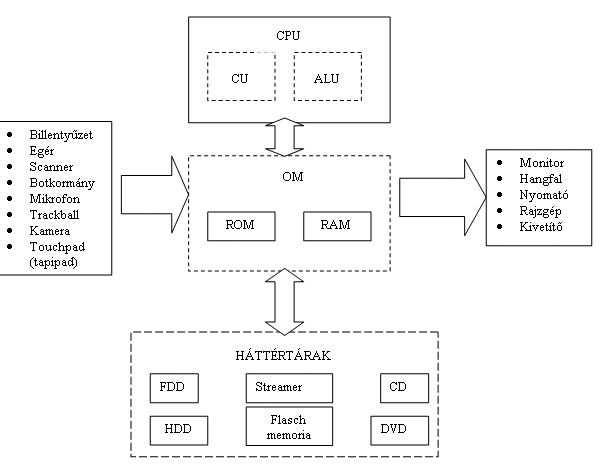
- CPU processzor, amely feladata a számítógép vezérlése CU és az aritmetikai logikai műveletek ALU elvégzése. A processzorokat a műveleti sebességgel (MIPS), órajel frekvenciával GHz), Hány bites, Cash memória méretével.
- OM operatív memória, amely tárolja
az éppen futó programokat és a feldolgozás alatt lévő adatokat.
A memóriának két fajtája van a ROM típusú csak olvasható, (van újraírható: EPROM)
a RAM típusú irható és olvasható. A gép kikapcsolása után az adatokat elveszti.
jellemzésük: működési elvükkel, a kapacitásukkal, órajel frekvenciával
- Háttértárak: a nagymennyiségű
adatok tárolása a feladatuk. Az információt a gép kikapcsolása után is
megőrzik.
Jellemzésük: működési elvükkel, a kapacitásukkal, sebességük alapján.
Működési elvük szerint: - Mágneses elven működő: hajlékony lemezes (FDD), merevlemezes (HDD) meghajtó, mágnesszalagos egység (streamer).
- Optikai elven működő. Egyszer írható optikai lemezek (CD ROM), vagy többször újraírható lemezek (CD-RW), digitális videolemezek (DVD)
- Elektromos elven a RAM és a ROM tulajdonságait ötvözve működő: Flash drive.
- Beviteli (input) egységek - feladatuk az információ bevitele a számítógépbe.
- Kiviteli (output) egységek -
feladatuk a feldolgozott információ megjelenítéseA mágneslemez-egységek a program- és
adattárolás eszközei. Míg az operatív memória csak ideiglenesen, legfeljebb a
gép kikapcsolásáig őrzi meg tartalmát, a mágneslemezeken nagy mennyiségű
információ hosszabb időre - akár évekig is - tárolható. Ezért a
mágneslemez-egységeket háttértáraknak is nevezzük. A mágneslemez-egység és az
alapgép közötti adatáramlás kétirányú lehet (be/kivitel). A
merevlemez-egység
(HDD, hard disk drive) olyan elektromechanikus tároló berendezés, amely az
adatokat mágnesezhető réteggel bevont, merevlemezen tárolja, a forgó lemez
felett repülő író/olvasó fej segítségével. A merevlemez-egységek tárolási
kapacitása néhány megabájttól több gigabájtig terjedhet.
Az optikai tárolók alatt általában a CD- és DVD-ROM-ok különböző típusait értjük. Ezek a nagy teljesítményű, optikai vagy magneto-optikai elven működő tárolók nagy tömegű adat tárolására alkalmasak. Lehetnek egyszer írhatóak (CD-ROM, csak olvasható), így használhatók adatrögzítésre, vagy például a CD-DA (CD Digital Audio, audio-CD) hang és zene digitális formában történő lejátszására, illetve a CD-RW diszkek írhatóak és olvashatóak is. Jellemző tárolókapacitásuk 74 perc zene vagy 650 MB adat, 80 perc vagy 700 MB. A technika mai állása szerint az adatátvitel sebessége az alap-adatátvitel 150 kilobájt/másodperc 1x, 2x, 4x, 8x, 12x, 20x 32x … 52x szerese is lehet. A video- és a multimédiás (valós idejű) alkalmazások egyre nagyobb adatátvitelt igényelnek, s ennek a kihívásnak próbálnak megfelelni a többszörös sebességű meghajtók.
A mágnesszalagos (streamer) egységek az adatok átmeneti vagy hosszabb idejű tárolására használatosak a számítástechnikában, segítségükkel digitális információt rögzíthetünk mágnesszalagon. A merevlemezes egységen levő fájlok, adatok, programok közvetlenül elérhetőek, használhatóak a gép számára, a szalagra mentett információk általában a továbbiakban a szalagról közvetlenül nem használhatók, csak a diszkre történő visszatöltés után. Tárolási kapacitásuk jellemzően 10 Mb-tól 10 Gb-ig terjedhet. Általában nagygépes rendszerekben (bank, informatikai cég, társadalombiztosítás, közigazgatás, stb.) napi rendszeres biztonsági mentésre használatosak.
Információtárolásra és csatolóegységekként is használhatóak továbbá az ún. PCMCIA (Personal Computer Memory Card International Association) kártyák, melyek mérete a bankkártyákéhoz mérhető. Vagy beépített funkciókkal rendelkeznek, vagy illesztőként szolgálnak más, külső eszközök felé. Leggyakrabban hordozható számítógépekben fordulnak elő, mint szükségképpen kisméretű kiegészítő tárolóegységek, vagy például faxmodem, globális helymeghatározás, üzenetküldés céljára, ill. hálózati kártyaként használatosak.
Smart cardnak nevezzük az olcsó, információtárolásra használt, kisméretű, a PCMCIA kártyákkal gyakran összetévesztett, de azoknál jóval kisebb teljesítményű elektronikus eszközöket. Felhasználási területük: telefonkártya, benzinkút-társaságok ügyfélkártyái, személyi azonosítás, újabban diákigazolvány, stb.
Pen Drive - A manapság kapható számítógépek legősibb technológiával rendelkező egysége a 3,5"-os floppymeghajtó, amelynek sem sebessége, sem pedig tárolókapacitása nem kielégítő, ráadásul a megbízhatósága sem valami nagy.
Sajnos be kell vallanunk, hogy a "kisfloppy" ideje lassan lejár, helyét korszerűbb és összemérhetetlenül megbízhatóbb technológia veszi át. Nincs többé hibás szektor, nem foglal el helyet a házban, és nem kell neki külön tápfeszültség sem, mert az USB port táplálja feszültséggel. Ráadásul Plug'n'Play eszköz, tehát bármely számítógépben használhatjuk, operációs rendszertől függetlenül, amelynek van USB portja.
A Pen Drive neve onnan ered, hogy külsőre olyan, mint egy (kihúzófilc), azonban a belsejében egy Flash EEPROM lapul, amelynek mérete 32MB-2GB-ig terjed. Hordozhatósága minden igényt kielégít. A csatlakozófelület védve van, és akár a nyakunkba is akaszthatjuk, vagy felfűzhetjük a kulcscsomónkra. Súlya nem haladja meg a 20g-ot (18g).
A Pen Drive egy elég univerzális eszköz, mert nem csak adattárolásra használható, hanem különböző egységeket építenek Pen Drive-ból. Ilyen például a Pen Drive Plus MP3 lejátszó, vagy a Pen Drive Plus SD/MMC kártyaolvasó.
A merevlemez formázásától óvakodjunk, mert ez minden adatunk és programunk elvesztését jelenti.
Merevlemezes meghajtók
 Napjaink
egyik legelterjedtebb számítástechnikai tárolóeszköze a merevlemezes tároló, a
hard diszk, amit egyszerűen csak
diszknek nevezünk. A diszk olyan elektromechanikus tároló berendezés, amely az
adatokat mágnesezhető réteggel bevont merevlemezen tárolja, a forgó lemez felett
mozgó író/olvasó fej segítségével. Az adatok rögzítése soros. Az adatlemez
legkisebb fizikailag címezhető része a szektor. A merevlemez-egységek tárolási
kapacitása: 20, 40, 120 GB napjainkban.
Napjaink
egyik legelterjedtebb számítástechnikai tárolóeszköze a merevlemezes tároló, a
hard diszk, amit egyszerűen csak
diszknek nevezünk. A diszk olyan elektromechanikus tároló berendezés, amely az
adatokat mágnesezhető réteggel bevont merevlemezen tárolja, a forgó lemez felett
mozgó író/olvasó fej segítségével. Az adatok rögzítése soros. Az adatlemez
legkisebb fizikailag címezhető része a szektor. A merevlemez-egységek tárolási
kapacitása: 20, 40, 120 GB napjainkban.A manapság használatos diszkek winchester rendszerűek. A winchester elnevezés arra utal, hogy a lemez felett mozgó fejek a diszk kikapcsolása után a lemez parkolásra kijelölt felületén landolnak, illetve bekapcsoláskor onnan emelkednek fel. A nem winchester rendszerű diszkek esetében a fejek a lemezen kívül parkolnak, illetve onnan viszi be a fejmozgató mechanika a lemez felülete fölé.
A diszkeknél a mágneses információt hordozó anyag a mágnesezhető réteggel bevont merevlemez. A lemez állandó fordulatszámmal forogva elhalad a fej előtt, mégpedig úgy, hogy fizikailag nem érintkezik vele. A lemez forgásából származó légmozgás felhajtó erőt gyakorol a fejre, a fejet pedig torziós rugó nyomja a lemez felé. A két erő kiegyenlítődése következtében a fej a lemez felületétől mért néhány tized mikrométerre repül.
Az adatok szervezésének legalapvetőbb egysége a sáv (track). Miközben a fej fixen áll egy teljes lemezfordulaton át, az előtte (felette és alatta) elhaladó lemezfelületen egy körgyűrűt ír le. Ez a körgyűrű a sáv, amely egy bit szélességű, s amelyen az adatok a fej fix állása mellet végig elérhetőek. A lemezfelület fel van osztva sávokra. A fej egy karon keresztül összeköttetésben áll a fejpozicionáló egységgel, mely nagy sebességgel képes a fejet a lemez felett, a különböző sávok között mozgatni.
Mivel egy lemeznek két felülete van, a diszkek kettőnél kevesebb fejjel nem készülnek, a nagyobb kapacitású diszkek több lemezt, s így több fejet használnak. Ezek a fejek egy közös karmozgató egységre vannak rögzítve, így együtt mozognak. Ebből következően, ha az egyik fejet pozícionáljuk valamelyik sávra, valamennyi fej a saját lemezfelületének megfelelő azonos sávra kerül. Ezeket az összetartozó sávokat, melyek hengerpalástot alkotnak, cilindernek nevezzük. A fejmozgató egység legkisebb elmozdulása egy sávnyi, de azt is mondhatjuk, hogy egy cilindernyi. A diszken tárolt adatok cilinderekbe vannak szervezve. Pozícionálás nélkül lehet elérni a cilinder valamennyi adatát, csupán fejváltásra van szükség.
A sávok további részekre, szektorokra vannak osztva. A szektor tartalmazza az adatmezőt, mely általában 512 bájt hosszúságú.
Hordozható változat: mobil rack.
Optikai tárolók
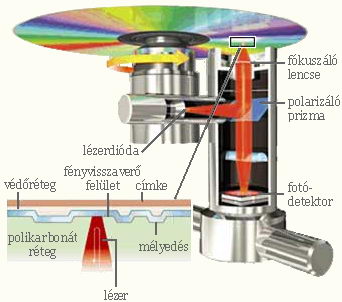 A
'80-as évek elején felmerült az, hogy létrehoznak egy olyan eszközt és
adathordozó médiumot, amely a korábbi, mágneses elven működő adathordozók
hibáit, korszerűtlenségét - a szalag nyúlása, és ebből adódó
futás-egyenetlenség; a hőre és mágnesességre való nagyfokú érzékenység; kevéssé
biztos adattárolási biztonság, mely idővel egyenesen arányosan romlik; nagy
térfogat; kis kapacitás és viszonylagosan lassú adatelérési sebesség - kívánta
véglegesen kiküszöbölni.
A
'80-as évek elején felmerült az, hogy létrehoznak egy olyan eszközt és
adathordozó médiumot, amely a korábbi, mágneses elven működő adathordozók
hibáit, korszerűtlenségét - a szalag nyúlása, és ebből adódó
futás-egyenetlenség; a hőre és mágnesességre való nagyfokú érzékenység; kevéssé
biztos adattárolási biztonság, mely idővel egyenesen arányosan romlik; nagy
térfogat; kis kapacitás és viszonylagosan lassú adatelérési sebesség - kívánta
véglegesen kiküszöbölni.CD-A, melyet 1982-ben szabványosított rendszerré alakított a Philips és a Sony.
Az optikai tároló rendszerekre jellemző, hogy az írás és olvasás lézersugárral történik. Nevüknek megfelelően optikai eljárást használnak (fényvisszaverődés, polarizáció, szórás, fénytörés) az adatok írására és olvasására. Ahogy az ábrán látható, az optikai tároló felületén az adatok rögzítésekor kis méretű mélyedéseket hozunk létre, amelyeken a leolvasáskor a lézersugár szétszóródik, míg az adathordozó-réteg eredeti felületéről visszaverődik. A médium olvasásakor a visszavert fényt érzékeljük, és alakítjuk vissza adatokká.
Nagy tárolási sűrűség jellemző.
Élettartam: az optikai tárolók élettartamát évtizedekben mérik.
Az optikai adathordozó előállítási költsége általában alacsony, az árat lényegében a lemezen lévő programok, adatok, zeneszámok és egyéb információk piaci értéke határozza meg, ami mellett az előállítási költség eltörpül. Az optikati adatattárolók - az adatok felírása, leolvasása és a gyártástechnológia szempontjából - három jól elkülöníthető típusra oszthatók:
- Csak olvasható optikai tárolók a ROM (Read Only Memory) típusú CD-k. Ez a legelterjedtebb CD-ROM,
- Az egyszer írható és többször olvasható tárolók a CD-WO-k (Compact Disc - Write Once). Ezt a típust csak CD-R-ként (Compact Disc Recordable), írható CD-ként emlegetjük.
- Újraírható, törölhető, olvasható optikai tárolók a CD-RW (650, 700 MB tárkapacitással) és a CD-MO (Compact Disc - Magneto-Optical, jellemzően 650 MB tárkapacitással) típusúak.
1992-ben létrejött a DVD
Egy DVD lemez külsőre nagyon hasonlít a CD-lemezhez, azonban a nagyobb adatsűrűségnek köszönhetően tárolási kapacitása - az oldalak és tárolási rétegek számától függően - 7-25-szöröse a CD-knél megszokott értékeknek.
Az alapvető fizikai különbség a lemezek között, hogy a DVD-lemez mindig két, 0,6 mm vastagságú lemezből, összeragasztással készül, és akár mindkét oldalán tárolhat adatokat.
A technológiai fejlődésnek köszönhetően a lemez egy-egy oldalán két felvételi réteg alakítható ki. Az oldalak és rétegek számának kombinálásából jött létre a DVD négy alaptípusa.
A legegyszerűbb DVD-lemez, a DVD5 egyoldalas, egyrétegű lemez, a kapacitása 4,7 GB.
A kétrétegű egyoldalas lemez, a DVD9 kapacitása 8,54 GB. A két réteg távolsága 20-70 µm, és tiszta gyanta választja el egymástól.
A kétoldalas, oldalanként egy rétegű DVD lemez, a DVD10 kapacitása 9,4 GB. A gyártása annyiban tér el a DVD5-lemezétől, hogy mindkét 0,6 mm vastagságú lemezben kialakítanak lyukakat összeragasztás előtt. A második oldal olvasásához a lemezt meg kell fordítani a lejátszóban. Mivel ez pl. videó lejátszása közben zavaró lehet, ma már inkább a DVD9 lemezeket használják a hasonló nagyságrendű tárolókapacitást igénylő alkalmazásokban.
A kétoldalas, oldalanként két rétegű DVD lemez, a DVD18 kapacitása 17,08 GB. A működés elve hasonló a DVD9 lemezekéhez, azonban itt a lemez mindkét oldalán kialakítják a két-két adathordozó réteget. A bonyolultabb gyártási eljárás miatt ez a típus viszonylag ritka.Mit nevezünk számítógép hálózatnak
A számítógép hálózat egymástól térben elválasztott, azaz más-más helyeken elhelyezkedő számítógépek összekapcsolását jelenti. E gépek között adatcsere révén munkamegosztás folyik. Ehhez természetesen a gépek közötti kommunikáció lehetőségét kell biztosítani, ami az esetek többségében vezetékeken valósul meg, de a kapcsolat létrejöhet elektromágneses sugárzás (például rádióhullámok, ill. infrahullámok) segítségével is.
2. Mi az előnye a számítógép hálózatoknak
A hálózatba kötött gépek közötti kommunikáció segítségével lehetőség nyílik
többek között: levelek, vagy más adatok küldésére a gépek között; nyomtató,
MODEM, CD ROM egység, stb. közös használatára; közös adatok használatára; az
előzőből következően feladatok megosztására; adatok nagybiztonságú letárolására;
egy központi gépen tárolt adatok ott helyben történő feldolgozására; stb.
2.1. Elektronikus üzenetek, levelek, fájlok
küldésének lehetősége
Ha egy nagyobb vállalatnál az egyik osztályon dolgozó ügyintéző levelet
szeretne küldeni egy másik osztályon, esetleg egy más épületben alkalmazott
kollégájának, akkor ez hálózatba kötött számítógépek segítségével pillanatok
alatt megoldható. Igaz, ez hálózatba kötött gépek nélkül is lehetséges volt, de
nem pillanatok alatt. Az ugyanis korántsem mindegy, hogy a levél mennyi idő
alatt ér oda a címzetthez. Míg hálózati kapcsolat esetén azonnal, kézbesítő
dolgozóval lehet, hogy csak több óra múlva, esetleg csak másnap. Az első esetben
tehát élő a kapcsolat, idegen szóval „on line", a második esetre ez korántsem
igaz („on láb", ez persze csak szóvicc), Ráadásul a levelekhez a legkülönfélébb
fájlokat lehet csatolni, miáltal azután már barmi elküldhető levélben. További
előnyként egy ilyen elektronikus hálózat kapcsolódhat az Internethez is, azaz
gyakorlatilag az egész világgal levelezhetünk.
2.2. Erőforrások megosztása: közösen használható
nyomtató, szkenner, CD‑ROM, MODEM, stb.
Bár ma már nem túl drága egy egyszerűbb tintasugaras nyomtató, belső MODEM
vagy egyszerű CD ROM, de azért egy nagyobb cégnél mégiscsak meggondolandó, hogy
mind a 20 gépükhöz megveszik-e az összes említett eszközt. Igaz, MODEM-et
valószínűleg úgysem telepítenének minden gépbe, de nyomtatni mindenki akar. Ha
viszont 20 nyomtatót kell vásárolni a nyomtatási igény kielégítéséhez, az már
tekintélyes összeget jelent. Hasonló lehet a helyzet a lapolvasóval is.
2.3. Közös adatok használata
Ma már alapvető igényként lép fel, hogy az egyszer rögzített adatokat, ha
azokkal újra akarunk dolgozni, ne kelljen ismét gépre vinni. Ez egy egyszerű
példa alapján könnyebben érthetővé válik.Tegyük fel, van egy nagyobb forgalmú áruház. A készletét számítógépre vitték, és a számlázást is számítógéppel végzik. Jogosan lép fel például az igény arra, hogy a könyveléskor ne kelljen még egyszer újra rögzíteni az összes számla adatát. Ehhez azonban ugyanazokat az adatokat kell tudni használnia a raktárnak, a számlázásnak, és a könyvelésnek. Ez azonban egyúttal biztonsági problémákat is felvet.
2.4. Feladatok megosztása
Maradjunk még mindig az előző pontban tárgyalt példánál. Valószínűleg
ugyancsak felháborodnánk, ha e nagyáruházban csak egy pénztárnál lehetne
fizetni. Márpedig, ha azt akarjuk, hogy több gépen is számlázhassanak, ahhoz
szintén közösen kell tudni használni bizonyos adatokat, például a
raktárkészletet.Ugyanez a helyzet akkor is, ha egy nagyobb vállaltnál a dolgozók bérszámfejtéséhez szükséges adatokat akarják rögzíteni. A több ezer munkás napi jelenléti adatait a számfejtés előtt rögzíteni kell, ami csak több gép segítségével valósítható meg időre. Persze lehet elektronikus beléptető rendszert kiépíteni, de akkor a beléptető rendszernek kell tudnia használni ugyanazt az adatbázist.
2.5. Adatbiztonság
Szinte minden cégnél követelmény, hogy bizonyos bizalmas adatokhoz csak az
arra illetékesek férhessenek hozzá. Ezt bármilyen meglepő, a legnagyobb
biztonsággal szintén a hálózatok segítségével lehet megvalósítani, hiszen itt
minden felhasználónak lehet egy felhasználói neve, és hozzátartozó jelszava a
megfelelő jogosultságokkal.Profi megoldást nyújtanak a hálózati operációsrendszerek, mint például a Windows NT Server, Novell NetWare, Linux, Unix, stb. Ezek esetében csak jelszó megadással lehet a rendszerbe belépni. Mindenki a hozzárendelt jogosultságokkal rendelkezik és csak ennek megfelelően tevékenykedhet a hálózatban
2.6. Programok futtatása egy központi számítógépen
Ez egy kisebb hálózat esetén jelenleg talán ritkábban alkalmazott eljárás, de
bizonyos esetekben kulcsjelentősége van, és főleg lesz. Nagyon nagy méretű
adatállományok feldolgozásakor nem célszerű a hagyományos adatfeldolgozási
modellt alkalmazni. Ekkor ugyanis minden adatot előbb a központi gépről a
feldolgozó gépre, majd feldolgozás után vissza kell vinni. Ez persze rengeteg
időt igényelhet. A megoldás az, hogy az adatokat helyben, az adatokat letároló
központi gépen dolgozzák fel. Ehhez természetesen speciális szoftverek
szükségesek.
3. Hálózatok kiépítése, részei
Az előzőekben megadtuk a hálózat fogalmi meghatározását, valamint
kialakulásának szükségességét és előnyeit. Most nézzük meg konkrétan milyen
részekből épül fel egy számítógépes hálózat és az egyes részek hogyan
kapcsolódnak egymáshoz.
3.1. Szerverek, munkaállomások
Egy klasszikus hálózat legalább egy központi számítógépből, azaz szerverből,
és a hozzá kapcsolódó munkaállomásokból áll.A szerver funkciója a hálózaton lévő számítógépek kiszolgálása. Ez magába foglalhatja az adatok központi tárolását egyéni vagy közös felhasználás céljából, továbbá különféle szolgáltatások nyújtását a hálózati felhasználók számára.
A számítógépes hálózatra csatlakoztatott minden számítógépet – a szerverek kivételével – munkaállomásnak nevezünk. A munkaállomás lehet a hagyományos értelemben vett személyi számítógép vagy az úgynevezett terminál.
Amikor egy személyi számítógéppel csatlakozunk a hálózatra, a hálózati kiszolgálót jobbára csak adattárolás céljából használjuk. A programok futtatása és az adatok feldolgozása a saját gépünk feladata.
A terminál általában olyan – képernyőből és billentyűzetből álló – eszköz, amely lehetővé teszi, hogy a számítógép-hálózat központi számítógépével kommunikáljunk. Egy terminál alapesetben nem rendelkezik saját háttértárral, esetleg saját CPU-val sem.
Mivel a terminál nem rendelkezik a szükséges erőforrásokkal, hálózati kiszolgáló hiányában önálló munkavégzésre alkalmatlan.
A felhasználó a terminált csak utasításainak továbbítására és az eredmények megjelenítésére használja, a programok futtatása és az adatok feldolgozása ténylegesen a szerveren történik.
Napjaink számítógép-hálózatain gyakran találkozhatunk olyan esettel is, amikor a felhasználó egy terminálemulációs program segítségével egy hagyományos személyi számítógépet használ terminálként.
3.2. A hálózati kapcsolódáshoz szükséges
illesztők, perifériák, stb.
A hálózati csatolókártyák jelentősége
napjainkban egyre nő, hiszen ma már nagyon gyakran kötik hálózatba a kisebb,
akár csak 2-3 db PC-ből álló számítógép parkokat is.A hálózatba kötött PC-k szinte kivétel nélkül úgynevezett Ethernet hálózati kártyát használnak. Csak néhány alapvető szabály ezzel kapcsolatosan: Minden hálózatba kötött gépbe be kell építeni egy Ethernet hálózati csatolókártyát. Valamennyi gépet össze kell kötni egymással egy kifejezetten erre szolgáló adatkábellel. Mivel ennek jelentős költségvonzata van, kifejlesztettek olyan hálózati kártyákat is, amelyek rádiófrekvenciás jelekkel kommunikálnak egymással. Valószínűleg ez az úgynevezett „wireless" technológia a jövő útja.
 Egy
Ethernet hálózati kártya fő paraméterei:
Egy
Ethernet hálózati kártya fő paraméterei:Az alkalmazott buszrendszer: ISA vagy PCI.
Az átviteli sebesség: 10 Mb/s (normál) vagy 100 Mb/s (gyors, vagy fast Ethernet).
A kábelnek kialakított csatlakozó (gyakran mindkét csatlakozót megtaláljuk egy kártyán): koaxiális kábelhez bajonettzáras (BNC) vagy sodrott érpáros kábelhez egy olyan csatlakozó,mely nagyon hasonló a telefonokhoz használthoz (RJ45).
A hálózati kártyák is rendelkeznek néhány beállítandó jellemzővel. Ezeket ma már általában nem kell beszabályozni. Régebbi típusú kártyáknál kis kapcsolókkal, modernebb kártyáknál szoftveres úton lehet őket megváltoztatni.
Két paraméter állíható:
A kártya I/O címe, mely a gép és a kártya közötti kommunikációhoz szükséges.
Az IRQ. Mint minden eszközzel, a hálózati kártyával is megszakítás segítségével kommunikál a processzor, így persze a gépen belül ennek is egyedinek kell lennie. Ennek kézzel történő beállítására általában csak régebbi hálókártyáknál, vagy speciális esetekben van szükség.
A MODEM (modulátor/demodulátor) az Internethez ill. távoli hálózathoz való kapcsolódás klasszikus eszköze. Attól függően, hogy milyen közegen keresztül csatlakozunk majd az internetre, lehet, hogy további eszközök is szükségesek.
Az Internethez kapcsolódás lehetséges módjai:
- Hagyományos telefonvonal – A gépbe szerelt belső, vagy a soros portra csatlakoztatott külső MODEM segítségével csatlakozik a gép a telefonvonalra. A MODEM-et nekünk kell biztosítani, melynek tartozéka a MODEM-et és a telefonaljzatot, illetve a MODEM-et és a telefont összekötő kábel pár.
- ISDN telefonvonal – A MODEM az ISDN végberendezésbe van építve, amit a szolgáltató általában térítésmentesen ad át nekünk használatra, tehát nekünk nem kell a gépbe semmilyen plusz eszközt beépíteni. Magát a számítógépet és az ISDN végberendezést egy soros kábellel kell összekötni, amit szintén a szolgáltató ad.
- Mobil telefon – Csak mobil gépekhez használatos, de feltétele, hogy a gép és a telefon tudjon egymással kommunikálni. Ez az esetek döntő többségében a gépbe és a telefonba egyaránt eleve beépített IrDA, vagy Bluetooth segítségével valósul meg.
- ADSL, szélessávú elérés – A számítógépnek hálózati csatolókártyával kell rendelkeznie, amit nekünk kell megvásárolni. Minden más eszközt többnyire a szolgáltató biztosít, beleértve a hálózati kártya, és a MODEM összekötésére szolgáló kábelt is.
- Kábeltévé szélessávú elérés – Ugyanaz a helyzet, mint ADSL esetén.
3.3. Kábelek, csatlakozók
A hálózati kártyán tehát többféle csatlakozóval is találkozhatunk. Mint látni
fogjuk, az alkalmazott kábel típusa nagyon nagy hatással van a hálózatra. A
kábel fajtájától függ ugyanis az alkalmazható topológia, ami pedig egy sor
további paramétert határoz majd meg.
3.3.1. Koaxiális kábel és csatlakozója
A hálózati kártyán találunk egy olyan csatlakozót, amely nagyon emlékeztet a
TV készülékek antenna aljzatára. Nem véletlenül, hiszen ma már a televíziók is
koaxiális kábelen kapják mind a kábeltévé szolgáltató, mind a parabolaantenna
jeleit. E kábelezéshez az úgynevezett „Bus", magyarul kb. sorba fűzött
topológiát lehet csak alkalmazni, aminek lényege röviden annyi, hogy minden
számítógép egy vezetékre van sorban felfűzve Az így, egy ágra felfűzött vezeték
maximális hossza 185 méter lehet, és legfeljebb 30 gépet szabad a kábelre
csatlakoztatni. Inkább csak kisebb hálózatokhoz szokás alkalmazni. E rendszerrel
a maximális sebesség azonban csak 10 Mb / s lehet.
Kábel: A vékony koaxiális kábel, hivatalos neve „10-Base-2". Maga a kábel ránézésre ugyan pontosan olyan, mint a TV-nél alkalmazott koaxiális kábel, de ez csak a látszat. Elektronikai paramétereikben jelentősen különböznek. Az Ethernet kártyákhoz alkalmazandó kábel 50 ohmos.
Csatlakozó: A bajonettzáras csatlakozó, elterjedt neve "BNC". A BNC csatlakozó kialakítása olyan, hogy a csatlakozásokat kicsúszás ellen a dugó elfordításával reteszelni lehet. A kábel csatlakoztatása a gépben lévő hálózati kártyához egy „T" elágazás segítségével történik- A „T" szára vagy közvetlenül, vagy egy rövid kábelen keresztül kapcsolódik a kártyára. A „T" elosztó „kalapjának ágaira" a két szomszéd gép felé vezető kábelek csatlakoznak. Professzionális kábelezési megoldásnál a vezetékeket általában kábelcsatornába fűzik, a gépek pedig a fali aljzatra két, úgynevezett lengő kábellel csatlakoznak (a „T" elosztó ugyanis ilyenkor is a gépen kerül elhelyezésre).
Azt gondolnánk, hogy az így felfűzött PC-k esetében a két szélső gépnél nincs szükség „T" idomra, de ez nem igaz. Ott is kell „T' elágazást alkalmazni, de a semmibe továbbmenő ágakat egy-egy 50 ohmos ellenállással le kell zárni! Ha kábelcsatornával szerelik a rendszert, akkor az ellenállásokat is a koaxiális kábel két végén lévő fali aljzatban szokták elhelyezni.
Ha a kábelt a szabadban magasan is vezetjük (pl. két épület között), ezt a megoldást hívják légvezetéknek, akkor az egyik ellenállást villámcsapás ellen le kell földelni! Célszerűbb azonban ilyen helyeken üvegszál optikai kábelezést alkalmazni.
3.3.2. Sodrott érpáros kábel és csatlakozója
Az Ethernet hálózati kártyákon ma már többnyire találunk egy olyan
csatlakozót is, amely nagyon hasonlít a telefonkészülékek „amerikai"
csatlakozójára. A kártya e csatlakozója szolgál majd a sodrott érpárú
kábelezéshez. A név ne tévesszen meg senkit, nem 2 erű vezetékről van szó.
Többnyire 8 ér (4 érpár) van a kábelben. E kábelezéshez az úgynevezett „Star",
magyarul csillag topológiát lehet csak alkalmazni. A csillag topológia nevét
onnét kapta, hogy egy központi elosztóból minden géphez külön vezeték vezet
(vázlatosan lerajzolva a vezetékek csillagot alkotnak). Minden ilyen vezeték
hossza maximum 100 méter lehet.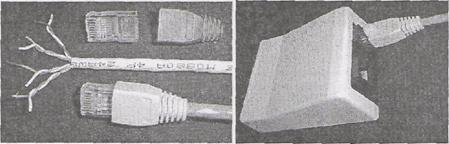
UTP kábel, csatlakozója és egy fali aljzat
Kábel: UTP (Unshielded Twisted Pair), magyarul árnyékolatlan sodrott érpárú kábel. Két fajtája létezik, melyeknek a hivatalos neve: 10-Base-T; illetve 100-Base-TX.
Egészen más teljesítményt nyújtó hálózatot lehet kiépítem a kétféle kábellel. A 10-Base-T kábel a hagyományos 10 Mb/s rendszer közvetítő közege. A 100-Base-TX gyorsabb, mintegy tízszeres, azaz 100 Mb/s adatátviteli sebességet tud biztosítani. Ennek feltétele azonban, hogy a hálózat többi eleme (kártya, elosztó) is igazodik a magasabb sebesség nyújtotta követelményekhez. Fontos tudni, hogy a kábelek 5 osztályba vannak sorolva (level 1-5) [A 6. osztály a Gigaspeed Ethernet részére. Ennek átviteli sebessége maximum 200 Mb/s.] és csak a 3. osztály felett használhatóak számítógép hálózatokhoz.
Professzionális rendszereknél a kábelezést általában úgynevezett strukturált kábelezéssel oldják meg. Ennek a lényege az, hogy egy kábelrendszert építenek ki az irodákban a telefon és a számítógép hálózathoz. Ezt az teszi lehetővé, hogy a 8-ból csak 4 ér szükséges a számítógép hálózat működéséhez. Egy ilyen rendszernél a fali aljzatra kell csak csatlakoztatni a PC-t, illetve a telefont, majd az adott aljzathoz vezető kábelt életre kell kelteni. Ez utóbbi művelethez azonban speciális központi elosztószekrényekre van szükség.
Mivel egy nagy hálózat kialakításakor az egyik legnagyobb költségelem a kábelezés, célszerű a jövőre gondolva már eleve a nagyobb sebességet biztosító 100-Base-TX kábelezést készíttetni. A gépekben lévő kártyák azután már kevés munkaráfordítással kicserélhetőek a nagyobb 100 Mb/s sebességet biztosító Fast Ethernet csatolókra. Ugyanez vonatkozik a hálózat többi elemére is.
Csatlakozó: hivatalos neve RJ45. E csatlakozó hasonlít a telefonoknál megszokott „amerikai" csatlakozóra, de 8 érintkezője van. A csatlakozódugót egy kis retesz biztosítja a kicsúszás ellen.
3.3.3. Kábelezési szabályok
Az alábbiakban egy hálózat kiépítésénél fontos szabályok következnek:| Kábel típusa | maximális csomópontok száma szegmensenként* |
egy szegmens maximális hossza |
| 10-Base-2 | 30 | 185 méter |
| 10-Base-5 | 100 | 500 méter |
| 10-Base-T és 100-Base-TX | 2 | 100 méter |
| 10-Base-FL | 2 | 2 000 méter |
* A táblázatban szereplő csomópontok alatt a
hálózat olyan helyeit kell érteni, ahová két vezetéknél több fut be. Csillag
topológia esetén a hálózat két aktív eleme közötti jelismétlő nélküli része, bus
topológia esetén pedig a két lezáró ellenállás által határolt szakasz. Aktív
elem a számítógép, a HUB, a switch, a repeater, a router, és a bridge.
10-Base-2: E kábelnél további
korlátozás az, hogy egy-egy szegmensre zavarok nélkül csak kb. 30 darab gép
köthető, melyek minimális távolsága 0,5 m (ezt általában könnyű betartani).
Ugyanakkor úgynevezett jelismétlőkkel (repeater) a szegmensek száma ötre, s
ezzel a teljes kábelhossz is 925 méterre növelhető. Mivel azonban csak 3
szegmensben lehetnek gépek is, a gépek száma így is csak 90-re nő. Ha ennél több
gépet kell egy hálózatba telepíteni, akkor egy bridge is kell a rendszerbe.
3.3.4. Vastag koaxiális kábel
Létezik úgynevezett vastag koaxiális kábel is, hivatalos nevén 10-Base5, ami
szintén 50 ohmos. Erre a színe miatt legtöbbször „Yellow Cable” néven
hivatkoznak. Ilyen kábellel szerelve a hálózatot, azt egészen más paraméterek
jellemzik. E rendszer nem terjedt el széles körben magas ára, és bonyolult
szerelhetősége miatt. Mára teljesen háttérbe szorult.
3.3.5. Üvegszál optikai kábel
Általában csak speciális esetekben alkalmaznak üvegszálas optikai kábeleket
(10-Base-FL). Többnyire olyan helyeken, ahol elektromos zavarok nehezítik a
hagyományos réz kábelek alkalmazását. További előnye az optikai vezetéknek, hogy
a kábelezés többi részétől szigeteli, és érzéketlen a villámcsapásra. Ez okból
gyakran használják épületek közötti légvezetéknek, hiszen a villámcsapás
elsősorban az ilyen szabadon vezetett kábeleket veszélyezteti. Egyetlen hátránya
a magas ára.
3.3.6. Vezeték nélküli kapcsolatok
Manapság egyre jobban terjednek az un. wireless hálózatok, ahol a gépek
közötti kapcsolatokat mikrohullámok segítségével teszik lehetővé. Vannak olyan
perifériák, amelyek infravörös hullámokkal kommunikálnak a számítógépekkel. De a
nagy távolságok áthidalására, a kontinensek összekapcsolására is használnak
vezeték nélküli megoldásokat, ilyen például a műholdas összeköttetés is.
3.4. Aktív hálózati eszközök
A hálózat aktív elemei lehetnek: a számítógép, a printer szerver; a különböző
kapcsoló eszközök: a repeater, a HUB, a switch, a bridge, a router, stb. A
továbbiakban ezek közül néhányról részletesebben:
3.4.1. HUB
Ezeket az elemeket csak csavart érpárú kábelezés esetén használjuk. Mint már
láttuk, a csavart érpárú kábelezésnél az úgynevezett csillag topológiát kell
alkalmaznunk. A csillag középpontjába fog kerülni a HUB. Ez egy olyan doboz,
amin sok csatlakozó aljzatot találunk az egyes gépek hálózatba kötésére. A jobb
minőségű HUB-oknál LED-ek jelzik az egyes csatornákon folyó kommunikációt. Ezek
a LED-ek az esetleges hibakeresésnél is jó szolgálatot tehetnek.Bizonyos típusú HUB-ok azt is megengedik, hogy egy hálózatba többet is beépítsenek belőlük, így azután a hálózatba köthető gépek száma jelentősen megnövelhető. A több HUB beépítése többnyire az ésszerűbb kábelezés lehetőségét is biztosítja, ami a hálózat kiépítésénél jelenthet jelentős megtakarítást és könnyebbséget.

Egy 8 csatornás HUB képe
3.4.2. Switch
A Switch a HUB továbbfejlesztésének tekinthető. Segítségével sok Ethernet
szegmenst lehet összekapcsolni úgy, hogy az egyébként az Ethernetre jellemző
ütközések nem jelentenek problémát. A Switch ugyanis, amikor egy Ethernet
csomagot kap, akkor megvizsgálja annak címét és csak a címzett szegmense felé
továbbítja. Mai modern változatai ezen kívül még az adatcsomagot is vizsgálják,
és ha az sérült, akkor nem kerül továbbításra (miután így nem ér a címzetthez,
nem kerül visszaigazolásra sem, ezért újra elküldik). A Switch segítségével
minden szegmens csak egy, vagy legfeljebb néhány gép forgalmát bonyolítja, ezért
a hálózat sebessége jelentősen nő, pontosabban nem csökken le.
Egy 16 és egy 24 portos switch képe
3.4.3. Bridge
A bridge-ek, más néven hidak funkciója a különböző jellemzőkkel rendelkező
hálózati rendszerek, például egy Ethernet, és egy Fast Ethernet hálózat
összekapcsolása. A hidak feltérképezik az egyes csomópontok (gépek, HUB-ok,
stb.) Ethernet címeit, és csak a szükséges forgalmat engedik át a hídon. Mivel
ez szétválasztja a két hálózatot önálló ütközési tartományokra, több gépet lehet
a hálózatra kötni.
3.4.4. Router
A routerek, más néven útvonal kijelölők, hasonló szerepet töltenek be, mint a
hídak, illetve a switchek, de nem a csomagok címzése alapján, hanem az IP
protokoll segítségével végzik a szűrést. E módszer ugyan lassúbb, de nagyobb
hálózatok esetén jobb a hatékonysága.
https://tferi.hu/kulturtortenet-uj-verzio
4. Hálózatok csoportosítása
4. Hálózatok csoportosítása
4.1. Kiterjedésük alapján
Helyi hálózatok, más néven LAN (Local Area Network)Városi hálózatok, vagy MAN (Metropolitan Area Network)
Kiterjedt hálózatok, vagy WAN (Wide Area Network)
4.1.1. Helyi hálózatok
A helyi hálózatok (LAN) általában egy iroda vagy épület falain belül
helyezkednek el, esetleg néhány, egymáshoz közeli épületeket kötnek össze.A helyi hálózatok segítségével gyors és megbízható kapcsolatot teremthetünk a számítógépek között. Legelterjedtebb változatai az úgynevezett Ethernet, illetve Token-Ring típusú hálózatok.
4.1.2. Városi hálózatok
A városi hálózatok (MAN) általában egy település határain belül működnek.
Ilyen például a kábeltévés hálózat, vagy egy helyi közlekedési vállalat
információs rendszere is.
4.1.3. Kiterjedt hálózatok
A kiterjedt hálózatok (WAN) túlnyúlnak egy település határain, egy országra,
egy kontinensre, vagy akár az egész világra kiterjedhetnek. Az egyik
legismertebb ilyen hálózat az internet.
4.2. Hálózati topológia alapján
A számítógépek fizikai összekötésének rendszerét hálózati topológiának
nevezzük. LAN hálózatok kiépítésekor többféle kábelezési mód közül
választhatunk. A két legelterjedtebb a sín- és a csillagtopológia.Síntopológia esetén a számítógépek összekötése sorosan, egyetlen kábel segítségével történik. A rendszer a karácsonyfaizzókhoz hasonlóan működik, kábelszakadáskor az egész hálózat működésképtelenné válik.
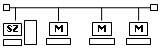
A csillagtopológiás hálózatban minden számítógép külön kábellel csatlakozik a kiszolgáló géphez. Ez a hálózati rendszer a síntopológiánál jóval üzembiztosabb, bár drágább megoldás. Egy esetleges kábelszakadás csak egyetlen gép leállását vonja maga után.
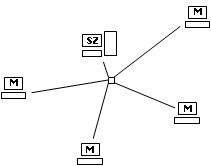
A gyűrűtopológia a síntopológiához hasonló módon működik, de a kábel megszakítás nélküli körbe van kötve.
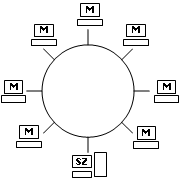
A fatopológia nem más, mint a csillag- és a síntopológiák kombinációja. A szerver általában több közvetítő számítógéppel áll közvetlen kapcsolatban, a kliensek pedig ezekhez a közvetítő gépekhez kapcsolódnak. Így a kliensek a közvetítő gépeken keresztül kommunikálnak a szerverrel és egymással. A fatopológia jellegzetessége, hogy minden számítógép egy, és csak egy útvonalon érhető el.
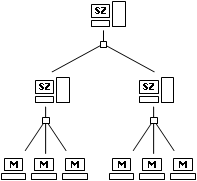
A fatopológiájú hálózat bármely pontján bekövetkezett hálózati hiba az érintett hálózatrészhez kapcsolódó alhálózatokat is megbéníthatja.
4.3. A kapcsolat típusa alapján
Egy hálózaton belül a számítógépek különféle módokon kapcsolódhatnak
egymáshoz. Alapvetően két kapcsolattípust különböztetünk meg: pont-pont
kapcsolatú és üzenetszórásos hálózatot.A pont-pont (point to point) kapcsolatú hálózatban egy számítógép egy másikkal közvetlen összeköttetésben áll. Ilyen kapcsolat a csillag, a gyűrű, a teljes és a fa kiépítésű hálózat.
Az üzenetszórásos (broadcast) hálózatban valamennyi számítógép egyetlen adatátviteli csatornára kapcsolódik. Ilyenkor az információ minden számítógéphez egyformán eljut.
4.4. Hálózati modellek
A hálózati modelleket a hardver- és szoftverelemek együttesen határozzák meg.
A három legjelentősebb modell a kliens–szerver, a host–terminal, valamint a peer
to peer modell.
4.4.1. Kliens-szerver modell
A kliens–szerver (ügyfél-kiszolgáló) modell két számítógépes program közötti
kapcsolatot ír le, ahol az egyik program valamilyen szolgáltatást kér a
másiktól, amely eleget tesz a kérésnek. A szolgáltatást kérő programot
kliensnek nevezzük, azt a programot
pedig, amelyik a szolgáltatást nyújtja
szervernek. A kliens-szerver kapcsolat szerepe főként hálózati
környezetben jelentős, ahol a programok egymástól fizikailag is távol, különböző
számítógépeken futnak.Ha egy böngészőt tekintünk kliensprogramnak, amely szolgáltatásokat kér egy másik számítógépen futó web-szervertől, az interneten kliens-szerver kapcsolatról beszélünk.
4.4.2. Host-terminal modell
A host–terminal (vendéglátó-terminál) modell két, általában telefonvonalon
keresztül összeköttetésben lévő számítógép közötti kapcsolatot ír le. Azt a
számítógépet, amely az elérhető adatokat tárolja hostnak, míg az információt
lekérő gépet távoli terminálnak nevezzük.
4.4.3. Peer to peer modell
A peer to peer modell lényege, hogy a hálózatot egyenrangú gépek alkotják.
Mindenki szerver és munkaállomás egyszerre, az egyes perifériák minden
felhasználó számára hozzáférhetők, az adatok több helyen tárolhatók. Ilyen
hálózatot alakíthatunk ki a Windows operációs rendszerrel telepített
számítógépekből.
5. A hálózati kommunikációt leíró szabályok
5.1. Hálózati protokoll
A protokoll a hálózati kommunikációt leíró szabályok rendszere. Protokollokat
használnak a hálózatokban egymással kommunikáló számítógépek és programok is.A legelterjedtebb hálózati protokoll, amelyet kiterjedt hálózatok esetében használhatunk a TCP/IP (Transmission Control Protocol/Internet Protocol). Az átviteli ellenőrzőprotokoll/internetprotokoll az internet szabványosított, leggyakrabban használt kommunikációs protokolljainak az összessége.
Az internetalkalmazási protokollok közé soroljuk még az SMTP és POP3 levelezési protokollokat, csakúgy, mint az FTP adatlehívásra, valamint a HTTP webböngészésre használt protokollokat.
További protokollok az IPX/SPX (elsősorban Novell-es környezetben használják) és a NetBEUI (általában kisméretű, Windowsos hálózatok esetében alkalmazzák).
Két számítógép közötti adatcsere csak azonos protokollok használata esetén valósítható meg.
5.2. Az OSI modell
Az OSI referencia modell szerint egy hálózatot 7 rétegre osztunk. Az egyes
rétegek megnevezése:| 7. Alkalmazói | "Prezentációs rétegek" logikai összeköttetéssel foglalkoznak |
| 6. Megjelenítési | |
| 5. Viszony (Együttműködési) | |
| 4. Szállítási (Átviteli) | "Transzport rétegek" adatátvitellel foglalkoznak |
| 3. Hálózati | |
| 2. Adatkapcsolati | |
| 1. Fizikai |
Adatátvitellel foglalkozó rétegek:
A fizikai réteg (physical layer) a
bitek kommunikációs csatornára való kibocsátásáéit felelős. Ide tartozik a
csatlakozások elektromos és mechanikai definiálása, átviteli irányok
megválasztása, stb. Tipikus villamosmérnöki feladat a tervezése.Az adatkapcsolati réteg (data link layer) feladata egy hibátlan adatátviteli vonal biztosítása a "szomszéd" gépek között. Az adatokat adatkeretekké (data frame) tördeli, továbbítja, a nyugtát fogadja, hibajavítást és forgalomszabályozást végez.
A hálózati réteg (network layer) a kommunikációs alhálózatok működését vezérli, féladata az útvonal választás a forrás és a célállomás között. Ha az útvonalban eltérő hálózatok vannak, akkor fregmentálást, protokoll-átalakítást is végez. Az utolsó réteg, amely ismeri a hálózati topológiát.
A szállítási réteg (transport layer) feladata a végpontok közötti hibamentes átvitel biztosítása. Már nem tud a hálózati topológiáról, csak a két végpontban van rá szükség. Feladata lehet például az Összeköttetések felépítése és bontása, csomagok sorrendhelyes elrendezése, stb.
Logikai összeköttetéssel kapcsolatos rétegek:
A viszonyréteg (session layer)
lehetővé teszi, hogy két számítógép felhasználói kapcsolatot létesítsen
egymással. Jellegzetes feladata a logikai kapcsolat felépítése és bontása,
párbeszéd szervezés (pl. félduplex csatornán). Elláthat szinkronizációs (ill.
ellenőrzési) funkciót ellenőrzési pontok beépítésével.A megjelenítési réteg (presentation layer) az egyetlen, amelyik megváltoztathatja az üzenet tartalmát. Tömörítést, rejtjelezést, kódcserét (ASCII - EBCDIC) végezhet el.
Az alkalmazási réteg (application layer) széles körben igényelt szolgáltatásokat tartalmaz, ilyen alapvető igény elégítenek ki például a file-ok tetszőleges gépek közötti másolását lehetővé tévő file transfer protokollok.
http://www.mek.iif.hu/porta/szint/muszaki/szamtech/os/
Mi a vírus?
Olyan program, amelynek rendelkezik a következő három tulajdonsággal:
- Szaporodás: a saját kód megsokszorozásának képessége
- Rejtőzködés
- Károkozás
- Korábban elegendő memória egyszerre kevés lesz a programok futtatására.
- A floppy és/vagy merevlemezeken a vártnál gyorsabban fogy el a szabad lemezterület.
- Megmagyarázhatatlan programhibák jelentkeznek.
- Egyes programok működése lelassul, vagy leáll.
- Fájlok, könyvtárak tűnnek e1 vagy jönnek létre minden különösebb ok nélkül.
- A vírusellenőrző szoftver vírust jelez, stb.
Vírustípusok
- Fájlvírusok: csak úgy tudnak szaporodni, hogy egy program állomány belsejébe másolják be magukat.
- Bootvírusok: a floppy vagy merevlemez boot-területeinek egyikébe írják be magukat. Akkor fertőződnek, ha fertőzött lemezről indul a gép.
- Makróvírusok: sok manapság használatos program, mint pl a Word, Excel lehetővé teszik, hogy sablonjaik makrókat tartalmazzanak. A makróvírusok így ilyen dokumentumhoz hozzákapcsolódó öninduló makrók, amik reprodukálódnak, s más dokumentum-állományokhoz fűzik magukat. Fő terjedésük: e-mailek csatolt állományaival.
- Mailvírusok: e-mailekkel terjednek, a levélkiszolgálókat és levelezőprogramokat használják ki terjedésükhöz. Ezek legtöbbször a levelek csatolt állományaival terjednek, de napjainkban már előfordulnak a levéltörzsben speciális karakterekként elrejtve, amik rákényszerítik a levelezőprogramot vagy a levelezőszervert egy speciális feladat végrehajtására.
- Trójai falovak: nem szaporodnak, de a gépbe bekerülve ott valamilyen rendellenességet okoznak, pl. PC-k és a hálózati forgalom lelassítása.
- Kémvírusok: kárt nem okoznak, hanem információkat szolgáltatnak az adott gépről és a hálózatról Interneten keresztül.
- Férgek: „csak” szaporodnak, s emiatt lecsökkentik a háttértár szabad területét, súlyos rendszerhibákat okoznak.
- Egyetemi kutatólaboratóriumok: cél pl. kutatás (víruslélektan)
- Katonai kutatólaboratóriumok: cél pl. az ellenséges számítógép
- Terrorista szervezetek program fejlesztői
- Másolásvédelem melléktermékei
- Munkakörülményeikkel elégedetlen programozók
- Óvatossági rendszabályok betartása: pl. idegen floppylemezt nem teszek be a gépembe, csak ha meggyőződtem annak tisztaságáról; saját lemezemet idegen gépbe csak írásvédetten teszem be; ismeretlen személyektől származó e-mailek csatolt állományait lehetőleg nem nyitom meg.
- Vírusirtó programok: pl. F-PROT, TBAV, SYSDOKI, SCAN, MSAV, OHK, stb.
Ezek utólag, lefuttatásukkor tisztítják meg a lemezt, a fájlokat a vírusoktól. Ma már nem nagyon használjuk ezeket. - Vírusfigyelő programok: pl. Norton Antivirus, PC Cillin, Mc Affee, CA, Virus Buster, Kaspersky, stb. Ezek a manapság használatos vírusvédelmi eszközeink. A gép működése közben állandó védelmet jelentenek, ha vírust észlelnek, azt nem engedik bejutni. Ha fennáll a lehetőség, hogy korábban került vírus a gépünkbe, segítségükkel víruskeresést is elindíthatunk, s ezzel az egész gépünk tartalmát leellenőrizhetjük.
Fontos, hogy a vírusirtókat illetve vírusfigyelőket gépünkön folyamatosan frissítsük, hogy az újabb kórokozók ellen is hatásosak legyenek.
Hogyan használható az FTP az állományok letöltésére
Az FTP (File Transfer Protocol) annak a szabályzatnak a neve, ami a fájlok hálózaton történő mozgatását írja le Kifejezetten abból a célból hozták létre, hogy vele az Interneten egyszerűen továbbíthassunk két számítógép között szöveges, vagy egyéb, tetszőleges állományokat (programokat, adatokat, vagy éppen videó fájlokat).A protokol működésében részt vesz legalább két számítógép. Az egyik a szerver (vagy kiszolgáló), amelyen az elérni kívánt állományokat tárolják, és amelyek onnan letölthetők (átmásolhatók a kliensre), illetve lehetővé teszik, hogy ide állományokat töltsünk fel. A másik gép a kliens (vagy ügyfél), melyről indítjuk a letöltési, vagy a feltöltési műveletet saját, ill. a szerverszámítógép között. FTP-n a fájlokat listázni, átnevezni, törölni, stb. is tudjuk.
Az FTP szervereknek az Interneten saját címük van (IP-cím), melynek ismerete nélkül nem tudjuk elérni a szervert, továbbá sok esetben szükségünk van egy belépési azonosítóra, illetve jelszóra, melyek együtt egy biztonsági rendszert képeznek. A publikusnak mondható ftp gépekre be lehet jelentkezni csak az anonymous vagy az ftp azonosítóval. Van olyan gép, amelyik jelszót is kér, de ilyenkor az e-mail címünket kell megadni. Ekkor kevesebb jogosultsággal rendelkezünk, mint az egyedi azonosítóval bejelentkező felhasználók, de fájlok letöltéséhez ez is elég.
Használata az Email-el szemben folyamatos hálózati kapcsolatot igényel. Adatátviteli sebesség igénye is jelentősebb, hiszen elfogadható időn belül kell átvinnünk esetleg több száz kilobájtnyi adatot.
A kapcsolat egy FTP programmal lehetséges, ott kell megadni a célgép nevét, ami egy Internet cím. Ha a kapcsolat létrejött, a rendszer kéri az azonosítót és a jelszót. Ha a belépés sikeres, akkor a már korábban is említett legalapvetőbb műveleteket végezhetjük el: könyvtárszerkezet listázás, könyvtárak közötti navigálás, fájlok másolása saját és távoli gépre, akár egyszerre többet is.
A legegyszerűbb esetben az FTP használatához sokszor elég egy WEB böngésző program (pl. Netscape vagy Internet Explorer). Ezen kívül számos FTP funkciót megvalósító program létezik. Pl. (Total Commander)
Az FTP szerverek fontos könyvtárai
A letölthető fájlok általában a /pub könyvtárban találhatók. Speciális szerepe van még a (többnyire) /incoming névre hallgató könyvtárnak, ebben olyan fájlokat találhatunk, amelyeket a szerver "látogatói" töltöttek fel a szerverre, és ehhez akár mi is hozzáadhatunk közlésre szánt fájlokat. Az /incoming könyvtár tartalma ellenőrizetlen, a legkönnyebben ilyen helyről juthatunk az Interneten át nem kívánt vírushoz!
Nagyon fontos a mirror, azaz "tükör" könyvtár (nincs minden gépen). Ebben általában valamelyik másik FTP szerver teljes anyagának, vagy annak egy részének pontos másolatát, "tükörképét" találjuk meg. Gyakran segítség, ha a system könyvtárban nézünk körül, ebben általában olyan programokat találunk, amelyek az általunk használt operációs rendszerhez készültek. Mindenesetre akármilyen FTP szerveren keresgélünk, ha nem "céltudatosan", adott nevű programért kapcsolódtunk rá, mindenképpen érdemes az INDEX állománnyal kezdeni a keresést-letöltést (többnyire van). Ebből tudhatjuk meg, hogy a keresett program megtalálható-e.
Archie szerverek rendszere
Ezeknek a speciális gépeknek/programoknak az a feladata, hogy az FTP szerverekről - legalábbis azok jelentős részéről "tartalomjegyzéket" készítsenek. Ez a program rendszeresen felhívja a fájl archívumokat és kideríti, hogy mit lehet ott találni Így, ha valaki hozzákapcsolódik az Archie adatbázishoz és beír egy fájl-nevet, akkor megtudhatja tőle, hogy az hol érhető el a Hálózaton. Az Archie jelenleg csaknem 1000 fájl archívumot katalogizál az egész világon. Az Archie használatához már semmiképp nem elég egy WEB böngésző, ehhez saját kliens program kell " WS-Archie, vagy az "fpArchie" program.
Ezen kívül még két módja van annak, hogy az archie-val megkeressünk valamit; a telnet, vagy az e-mail. Minden esetben megadható a keresett fájl teljes neve vagy annak egy részlete, és a program visszaadja a hálózati lelőhelyét.
http://www.szabilinux.hu/konya/indul.htm
Típusok
Klien vagy szerver
Funkció szerinti szervertípusok
Feladataik szerint számos különböző típusú szervert különböztetünk meg, melyek más és más hardverrel és szoftverrel rendelkezhetnek.
Proxyszerver
Searchtool right.svg Bővebben: Proxyszerver
Olyan szerver, amely a kliens és egy másik szerver közötti kommunikáció köztes elemeként továbbítja a kéréseket, a hálózatok között indirekt kapcsolatot biztosít. Funkciója általában az ellenőrizhetőség és a naplózhatóság biztosítása (például internetböngészésénél), illetve a kérések szűrése és a hatékonyság növelése, de használják tűzfalként is.
Mailszerver
A mailszerverek kettős feladattal rendelkeznek. Egyrészt biztosítják a mailszolgáltatást a felhasználók számára, másrészt tűzfalként védelemmel szolgálnak az esetlegesen káros beérkező tartalmakkal szemben.
Egyszerre számos postafiókot kezel, levelezési listákat üzemeltet, e-maileket fogad, vizsgál meg és továbbít. A vírussal fertőzött vagy ártalmas kódot tartalmazó e-maileket nem kézbesíti, a spamgyanús e-maileket pedig megjelöli, a felhasználók így később kiszűrhetik azokat, spammerek által használt területről pedig egyáltalán nem fogad el leveleket.
A mailszerverek jellemzően képesek nagyobb adatmennyiség tárolására. POP és SMTP (illetve POP3s és SMTPs) hozzáférést biztosítanak a felhasználók számára, illetve webmail szolgáltatással is rendelkeznek.
Debian GNU/Linux operációs rendszerrel rendelkeznek, amelyet a speciális igényeknek megfelelően konfigurálnak, illetve Apache webszerver, SQL adatbázismotor, spam- és vírusvédelem, illetve általában Postfix mailszerver is telepítve van rájuk.
Általában PC alapú hardverrel rendelkeznek, amely nagy adattárolási kapacitással rendelkezik és több száz postafiók egyidejű kezelésére képes napi 24 órán keresztül.[1]
Webszerver
Searchtool right.svg Bővebben: Webszerver
Olyan szerver, amely HTTP protokollon keresztül elérhetővé teszi a helyileg vagy más kiszolgálónál tárolt weblapokat és adatokat a felhasználó számára.
Az elnevezés vonatkozhat speciálisan kialakított számítógép-hardverre vagy háttérben futó szoftverre is. A legnépszerűbb webszerverszoftverek között megtalálható az Apache HTTP Server, az Internet Information Services (IIS), a Cherokee HTTP Server, a Zeus Web Server, a lighttpd és az Nginx.
Adatbázisszerver
Ezt a szervertípust nevéhez híven nagy mennyiségű adat biztonságos tárolására használják. A rajta tárolt adatoknak könnyen kereshetőnek, elérhetőnek, kezelhetőnek kell lenniük. Kisebb adatbázisok esetén az adatbázis szerver egyben a webszerver és a mailszerver feladatát is elláthatja, ám amennyiben nagyobb adatbázisokról van szó, általában speciális, nagy teljesítményű kiszolgálókat alkalmaznak erre a célra.
Jellemzője, hogy nagy mennyiségű adat tárolására alkalmas, valamint megerősített biztonsági rendszerrel van ellátva, amely meggátolja az adatokhoz való illetéktelen hozzáférést. A hozzáféréshez a felhasználóknak megfelelő jogosultságokra van szükségük. Az adatbázis jellemzően egy webszerveren vagy más felületen keresztül kereshető és böngészhető. A hozzáférés interneten vagy helyi hálózaton keresztül is történhet. A szerver maga is menedzselhető a távolból, be- és kikapcsolható, újraindítható.
Az adatbázisszerverek esetében különösen fontos, hogy folyamatosan elérhetőek legyenek, sokszor látják el őket speciális hardverrel (szünetmentes tápok, ECC memória, nagy teljesítményű hűtőrendszer stb.).
Az adatvesztést a korszerű és nagy teljesítményű hardvereken túl redundáns adattárolással előzik meg, az adatokat egyszerre több kiszolgálón is tárolják. A szerverek tárolása szerverfarmokon, adatbázisközpontokban történhet, ahol különleges körülmények között, megerősített biztonsági intézkedésekkel őrzik és karbantartják azokat.[2]
Alkalmazásszerver
Searchtool right.svg Bővebben: Alkalmazásszerver
Sokszor middleware (középréteg-) szerver néven is emlegetik, általában a végfelhasználókat kötik össze az adatbázisszerverekkel. Lényegében szoftverkeretrendszerek, amelyek tetszőleges alkalmazásokat képesek futtatni, virtuális gépként viselkedik egyik oldalon a klienskapcsolatokat, a másikon pedig az adatbázis-kapcsolatokat futtatva.
Chatszerver
Más néven IRC szerver, a mailszerverekhez hasonló kommunikációs szerver. Valós idejű kommunikációt tesz lehetővé nagyszámú kliens között. A felhasználók be tudnak jelentkezni a kiszolgálóra, üzenetváltást tudnak kezdeményezni, általában fájlokat is tudnak küldeni egymásnak a szerveren keresztül.
FTP szerver
Gyakorlatilag egy külső tárhely, amelyet a számítógépek közötti gyors adatmozgatásra használnak. Előnye, hogy biztonságos, a feltöltés sebessége csak a sávszélességtől függ, illetve a felhőalapú tárhelyszolgáltatásoktól eltérően nem korlátozott.
Rádiószerver
Searchtool right.svg Bővebben: Rádiószerver
A rádiószerver egy olyan speciális kiszolgáló, amely streamet küld a rá csatlakozó kliens gépekre.
Grafikus vagy parancs soros
A hálózati operációs rendszer (angolul: network operating system (NOS)) olyan szoftver, amely a szerveren fut, és lehetővé teszi a szervernek az adatok, felhasználók, csoportok, alkalmazások, a hálózati biztonság és egyéb hálózati funkciók kezelését.[1] A hálózati operációs rendszert úgy tervezték, hogy engedélyezze fájlok megosztását, biztosítsa nyomtatók elérését több számítógép számára, általában egy helyi hálózaton (LAN) vagy magánhálózaton. A legnépszerűbb hálózati operációs rendszerek: Microsoft Windows Server 2003, Microsoft Windows Server 2008, UNIX, Linux-disztribúciók, Mac OS X, és Novell NetWare.
Tartalomjegyzék
1 Jellemzők
2 Alkalmazás Router-ekben
3 Peer-to-Peer
4 Kliens/Szerver
5 Jegyzetek
6 További információ
Jellemzők
A hálózati operációs rendszerek alapja a kliens/szerver architektúra, ahol a szerver lehetővé teszi több kliens számára az erőforrások megosztását.
A hálózati operációs rendszer a következőkre képes:
Hálózati erőforrások (mint például programok, adatok és eszközök) központi kezelése
Biztonságos hozzáférés biztosítása a hálózathoz
Hálózathoz való csatlakozás biztosítása távoli felhasználók számára
Más hálózatokhoz való csatlakozás (például az Internet) biztosítása a felhasználók számára
Adatok mentése és azok elérhetőségének biztosítása
Kliensek és erőforrások kiegészítéseinek engedélyezése
Hálózati elemek állapotának és funkcionalitásának felügyelete
Szoftverfrissítések terjesztése a kliensek számára
A szerver képességeinek hatékony felhasználása[1]
Alkalmazás Router-ekben
A hálózati operációs rendszerek a router-ekben vagy tűzfalakban beágyazva működtetik az OSI modell hálózati réteg funkcióját.
Példák
JUNOS
Cisco IOS
LaukOS
Peer-to-Peer
Peer-to-peer hálózati operációs rendszerek esetén a felhasználók engedélyezhetik erőforrásaik és fájljaik megosztását, és hozzáférhetnek mások által megosztott erőforrásokhoz. Ez a rendszer nem a központilag kezelt erőforrások elvén alapszik. A peer-to-peer hálózat valamennyi csatlakozott számítógépet egyenrangúnak tekint, vagyis azonos mértékben részesülhetnek a hálózaton elérhető erőforrásokból.
Példák
AppleShare
Windows for Workgroups
Lantastic
Előnyök
Könnyű beüzemelés
Kevesebb hardver szükséges, nem kell szervert vásárolni
Hátrányok
Nincs központi tárolóhely
Biztonság hiánya, amelyet a kliens/szerver típusú hálózat nyújt
Kliens/Szerver
A kliens/szerver hálózati operációs rendszerek lehetővé teszik funkciók és alkalmazások központosítását egy vagy több dedikált szerveren. A szerver a rendszer központja, engedélyezi az erőforrásokhoz való hozzáférést és biztonságos kapcsolatot nyújt. A hálózati operációs rendszer olyan mechanizmust biztosít, amellyel a hálózat minden komponense egy időben több különböző felhasználó között megosztja a közös erőforrásokat függetlenül a fizikai helyüktől.[3][4]
Példák
Novell NetWare
Windows Server
Előnyök
Központosított szerverek stabilabbak
A szerver szolgáltatja a biztonságot
Egy új technológia vagy hardver integrálása a rendszerbe könnyen lehetséges
A szerverek képesek kiszolgálni távoli helyekről különböző típusú rendszereket
Hátrányok
A szerver vásárlási és fenntartási költsége magas
Függés egy központi hely működésétől
Rendszeres karbantartás és frissítés szükséges
32bit vagy 64 bit
Ingyenes vagy fizetős
A szervereknek számos típusát különböztetjük meg. Ezeket kíséreljük meg összeszedni az alábbiakban:
Szerver platform: A szerver platform egy olyan fundamentális hardware, vagy software, ami a szerver vezérlő motorjaként funkcionál. Gyakran használják az operációs rendszer szinonimájaként.
Alkalmazás szerver: Az alkalmazás szerver egyfajta összekötő software, amely az adatbázisokat és a végfelhasználót kapcsolja össze.
Audio/Video szerver: Honlapok multimédia szolgáltatásait támogatja úgy, hogy lehetővé teszi a felhasználónak a multimédiás tartalmak streamelését.
Chat szerver: Valós idejű párbeszéd funkció lehetővé teszi a felhasználóknak, hogy adatokat cserélhessenek egymással.
Fax szerver: Kitűnő választás olyan cégeknek, akik csökkenteni kívánják a telefonos költségeiket, viszont megköveteli a valódi dokumentumok faxolását.
FTP szerver: Lehetővé teszi a biztonságos fájlküldést számítógépek között.
Groupware szerver: Egy software, ami lehetőséget ad a felhasználóknak, hogy együtt dolgozhassanak az interneten keresztül, vagy pedig céges intranetet is jelölhet.
IRC szerver: Ideális opció azoknak, akik valós időben kívánnak kommunikálni más felhasználókkal. Az Internet Relay Chat különböző hálózati szerverekből áll, amik lehetővé teszik, hogy a felhasználók egymáshoz tudjanak kapcsolódni az IRC hálózaton keresztül.
Lista szerver: Segítségével könnyebbé válik a levelezési listák kezelése. A szerver lehet egy nyitott tér, ahol különféle párbeszédeket lehet lefolytatni, vagy lehet egy egyirányú lista, amin bejelentéseket, hírleveleket és hirdetéseket lehet küldeni.
Mail server: Céges hálózatok e-mailjeit tárolja és továbbítja LAN-on, WAN-on és az interneten keresztül.
Proxy szerver: Összekötőként funkcionál a kliens program és a külső szerver között azért, hogy megszűrhesse a beérkező kérelmeket, növelje a teljesítményt és megossza a
kapcsolatokat.
Telnet szerver: Lehetővé teszi a felhasználóknak, hogy bejelentkezzenek egy hostra, aminek a segítségével távoli számítógépekről is képesek lesznek különböző feladatok végrehajtására.
Virtuális szerverek: A virtuális szerver ugyanúgy képes megfelelni a felhasználók kívánalmainak, mint egy fizikai szerver. A virtuális szerverek esetében is lehetséges a különálló szerverhez való hozzáférés és rendelkeznek hagyományos számítógépekre jellemző privát szférával is. A virtuális szerver alapvetően azt jelenti, hogy a megosztott és dedikált szerverek közti távolság lecsökken, ezért nagyobb szabadságot élveznek a felhasználók, és mindez alacsonyabb költségeket is eredményez.
Web szerver: Statikus tartalmat kínál a webböngészőknek, mégpedig úgy, hogy betölt egy fájlt egy lemezről, és azt a hálózaton keresztül átküldi a felhasználó webböngészőjébe. Ez az adatcsere a böngésző és a szerver között történik, az egymás közötti kommunikációra pedig a HTTP-t használják.
Szerverek fajtáti típusai
Windows server típusai
Windows Server
Windows Server 2019
Windows Server 2016
Windows Server 2012 R2
Windows Server 2012
Windows Server 2008 R2
Windows Server 2008
Enterprice
Datacenter
Usecal
Decivecal
External
SQL Server
SQL Server 2019
SQL Server 2017
SQL Server 2016
SQL Server 2014
SQL Server 2012
Exchange Server
Exchange Server 2019
Exchange Server 2016
Exchange Server 2013
Sharepoint Server
Sharepoint Server 2019
Sharepoint Server 2016
Hozzáférési licenszelés/CALs
Windows Server CALs
SQL Server CALs
Exchange Server CALs
Sharepoint Server CALs
Remote Desktop Services CALs
2006 Standard
Windows Server 2003
Web Edition
Standard Edition
Standard Edition 64
Enterprise Edition
Enterprise Edition 64
Datacenter Edition
Datacenter Edition 64
Windows Server 2000
Windows NT 3.1 Advanced Server
Windows NT Server 3.5
Windows NT Server 3.51
Windows NT Server 4.0
Windows 2000 Server
Server 2003
Home Server
Server 2008
Server 2008 R2
Home Server 2011
Windows Server 2012
Server 2012 R2
Server 2016
Nincsenek megjegyzések:
Megjegyzés küldése